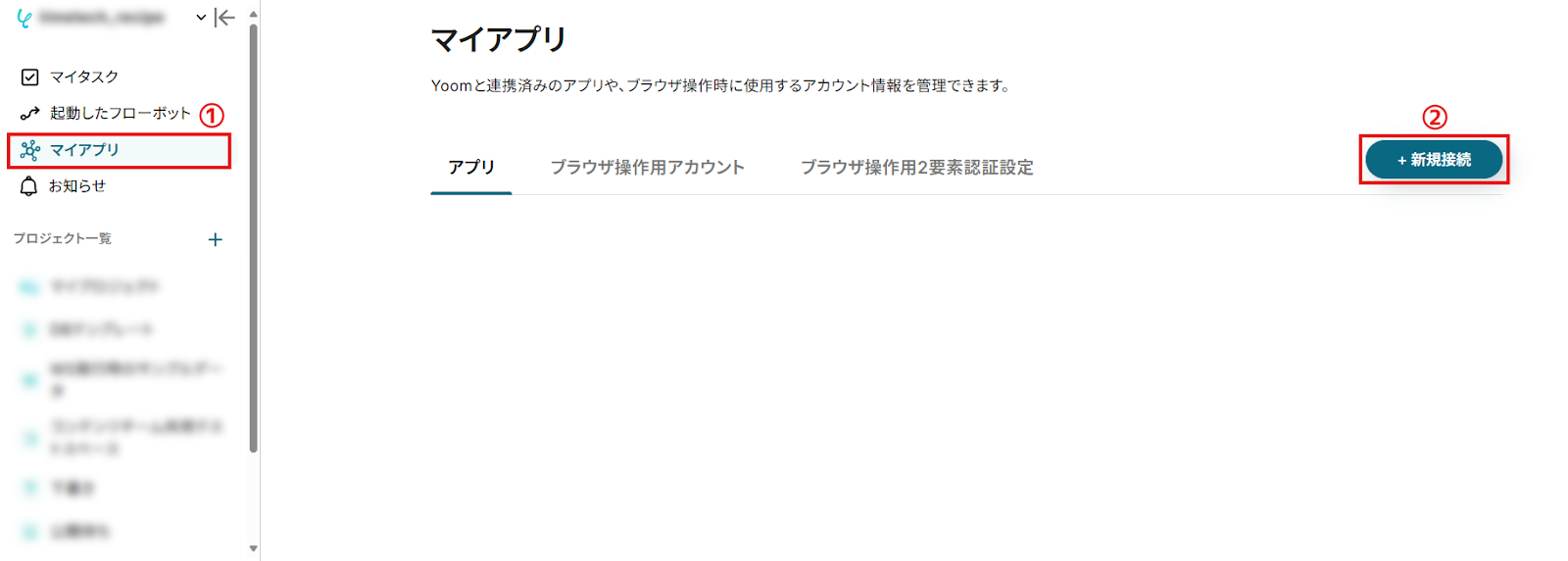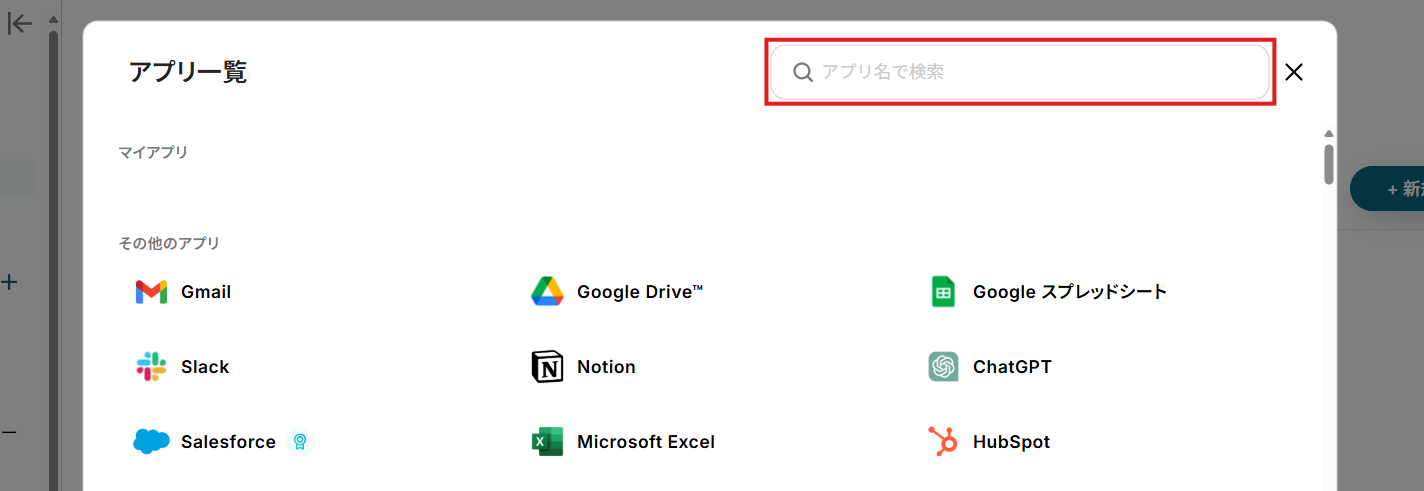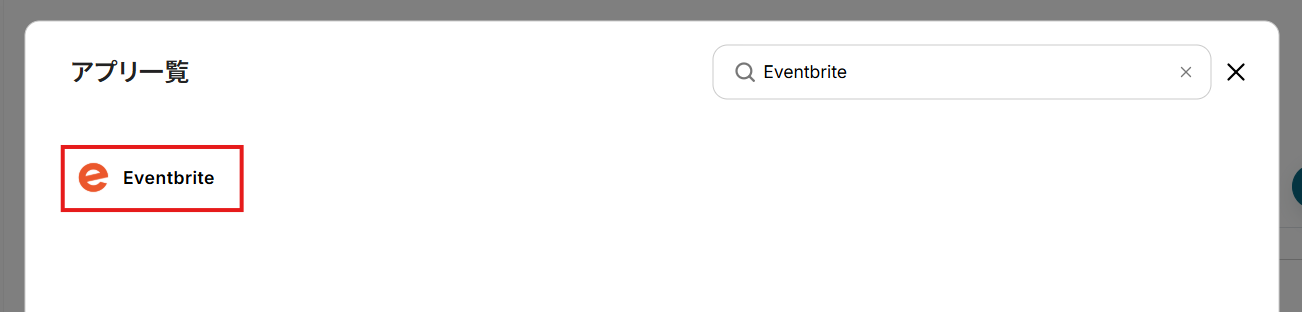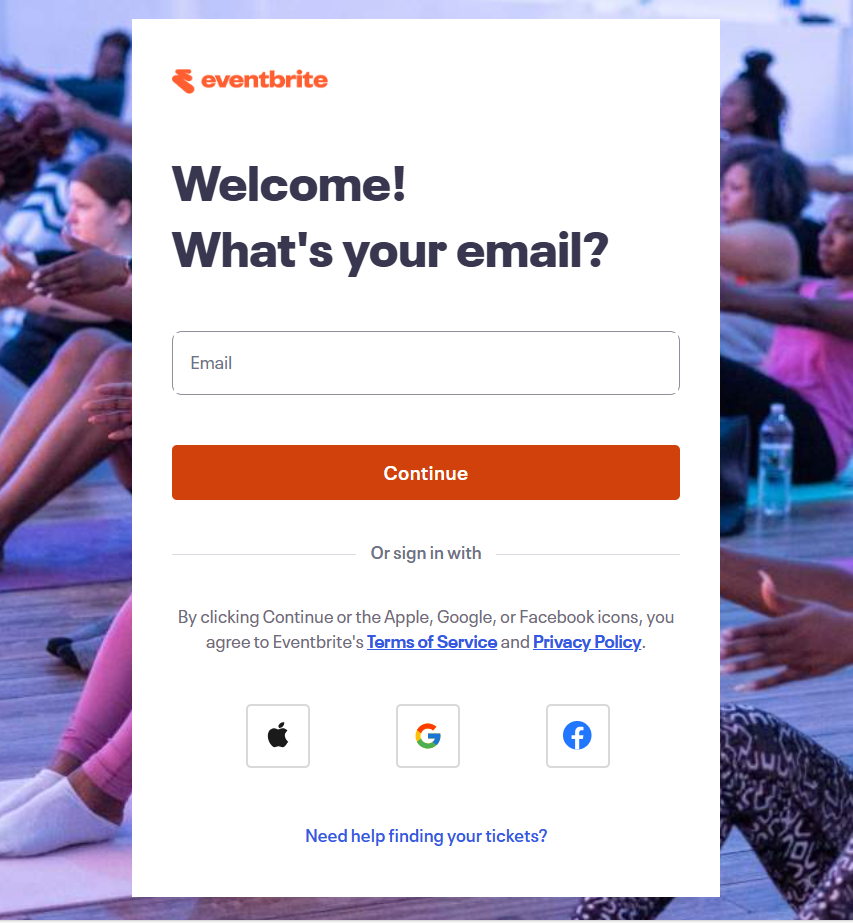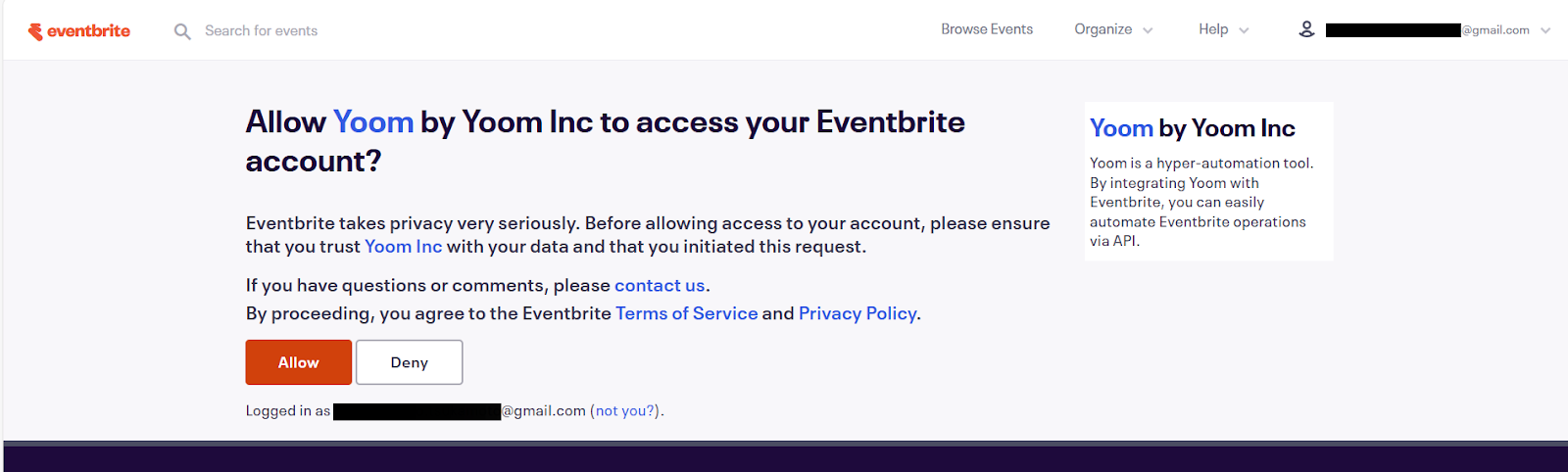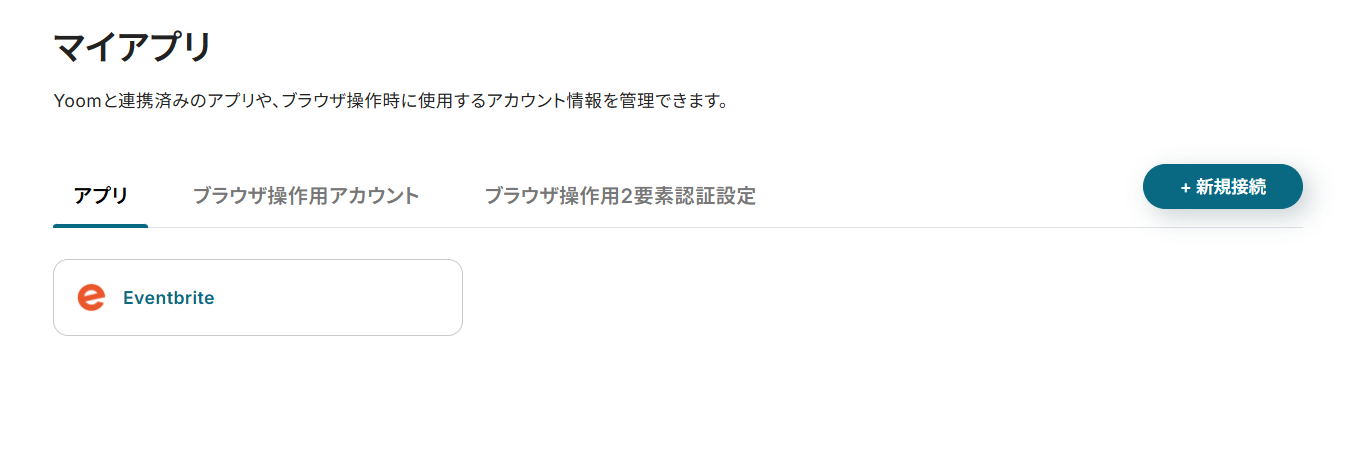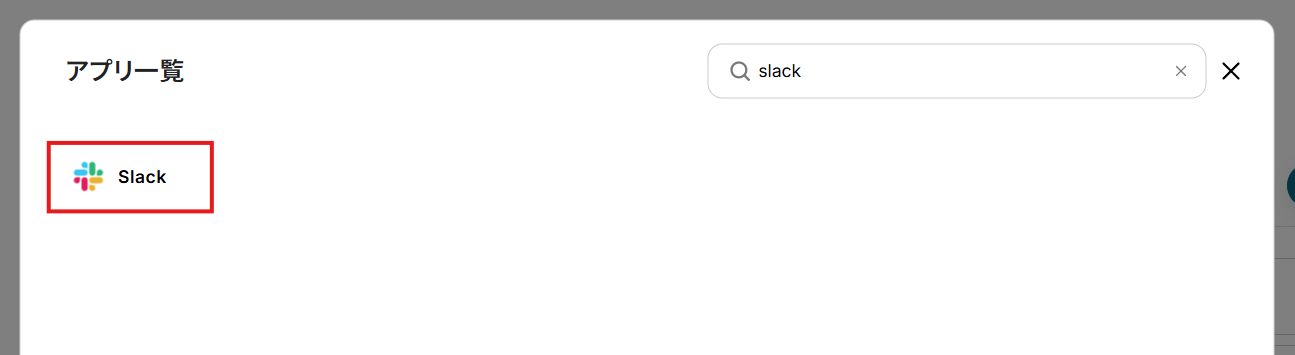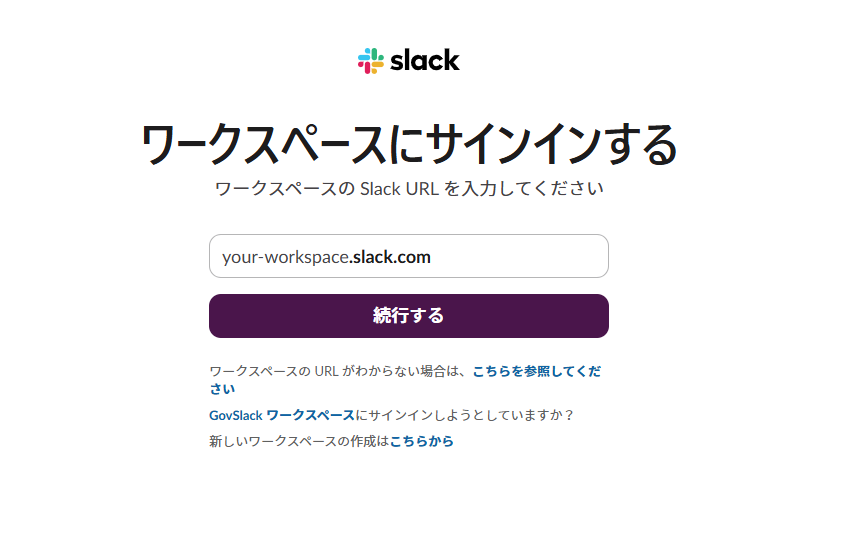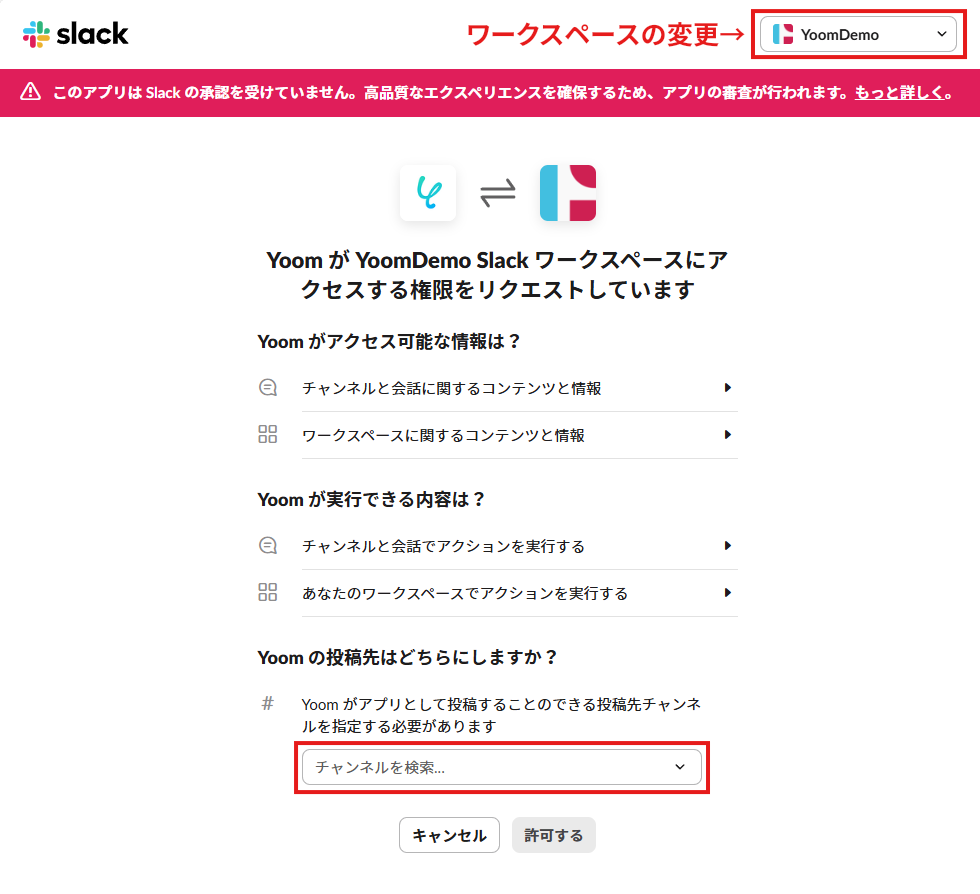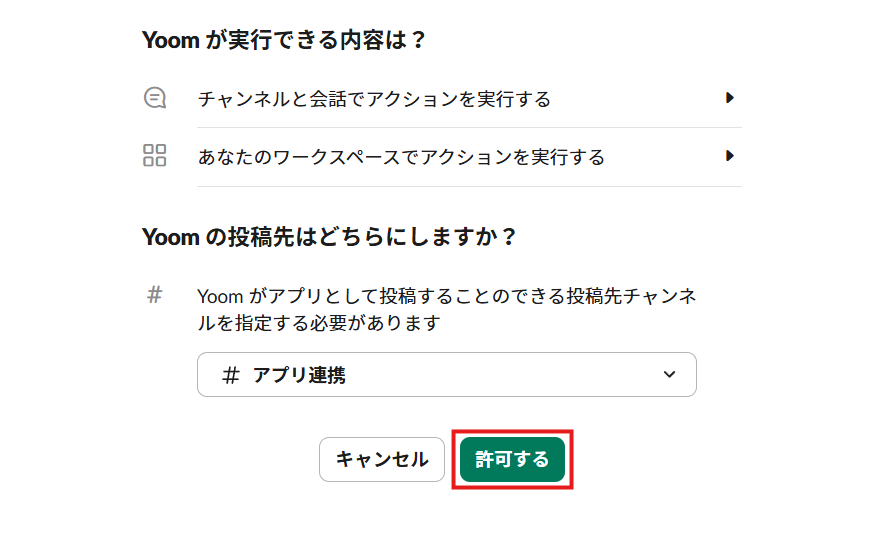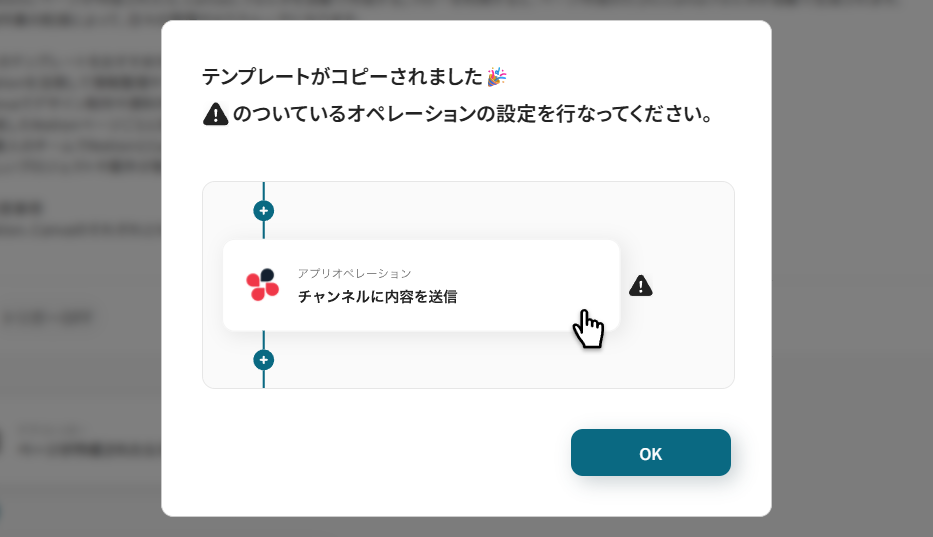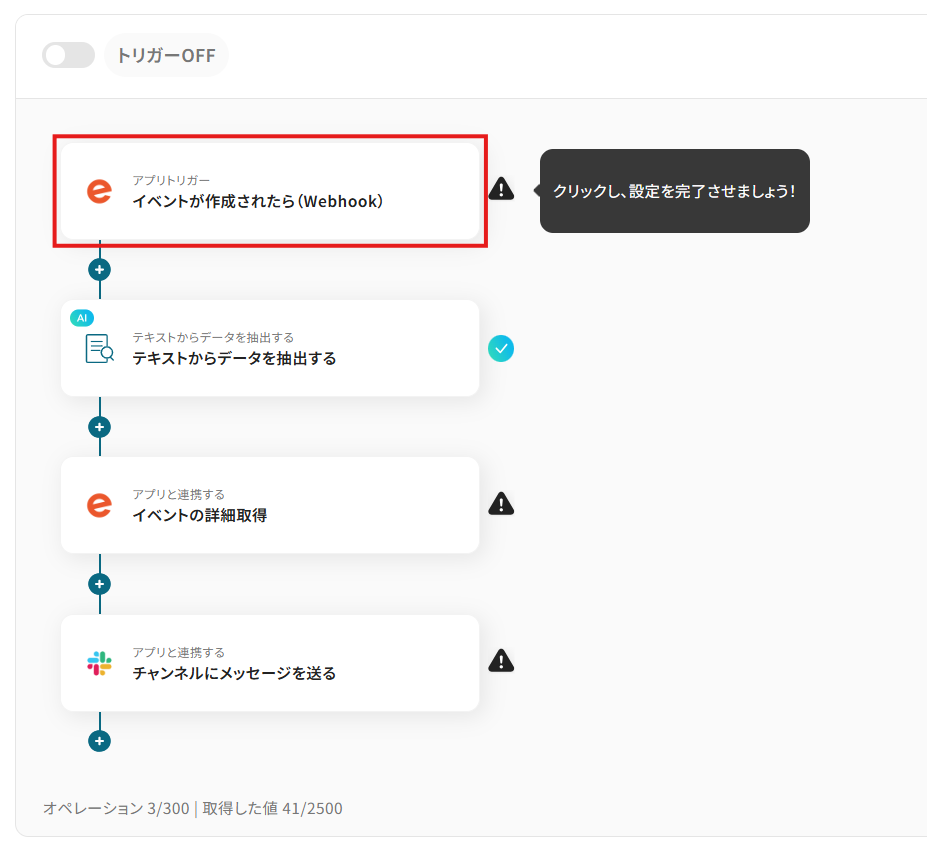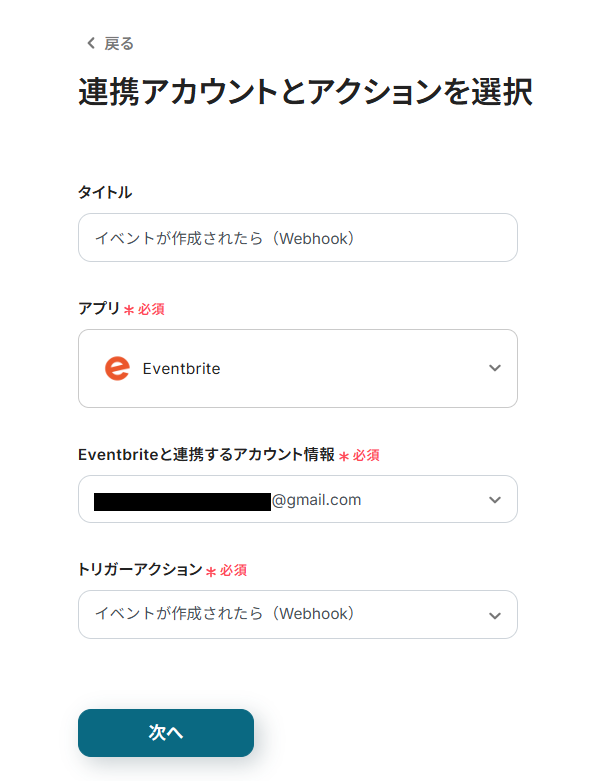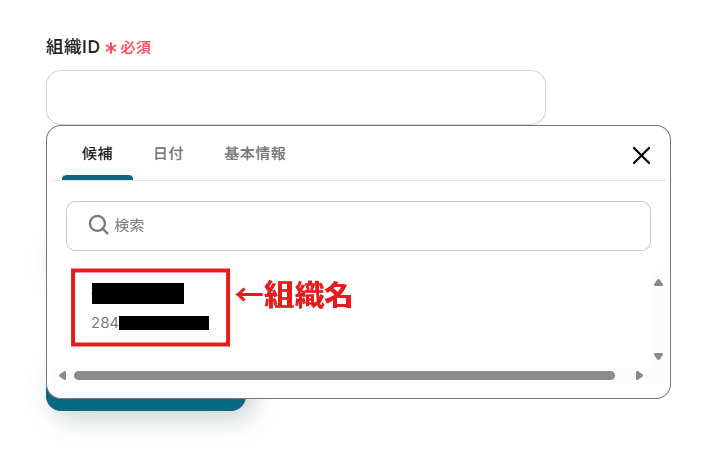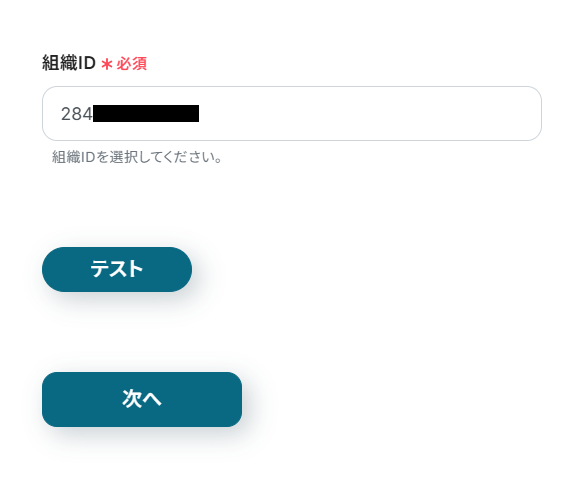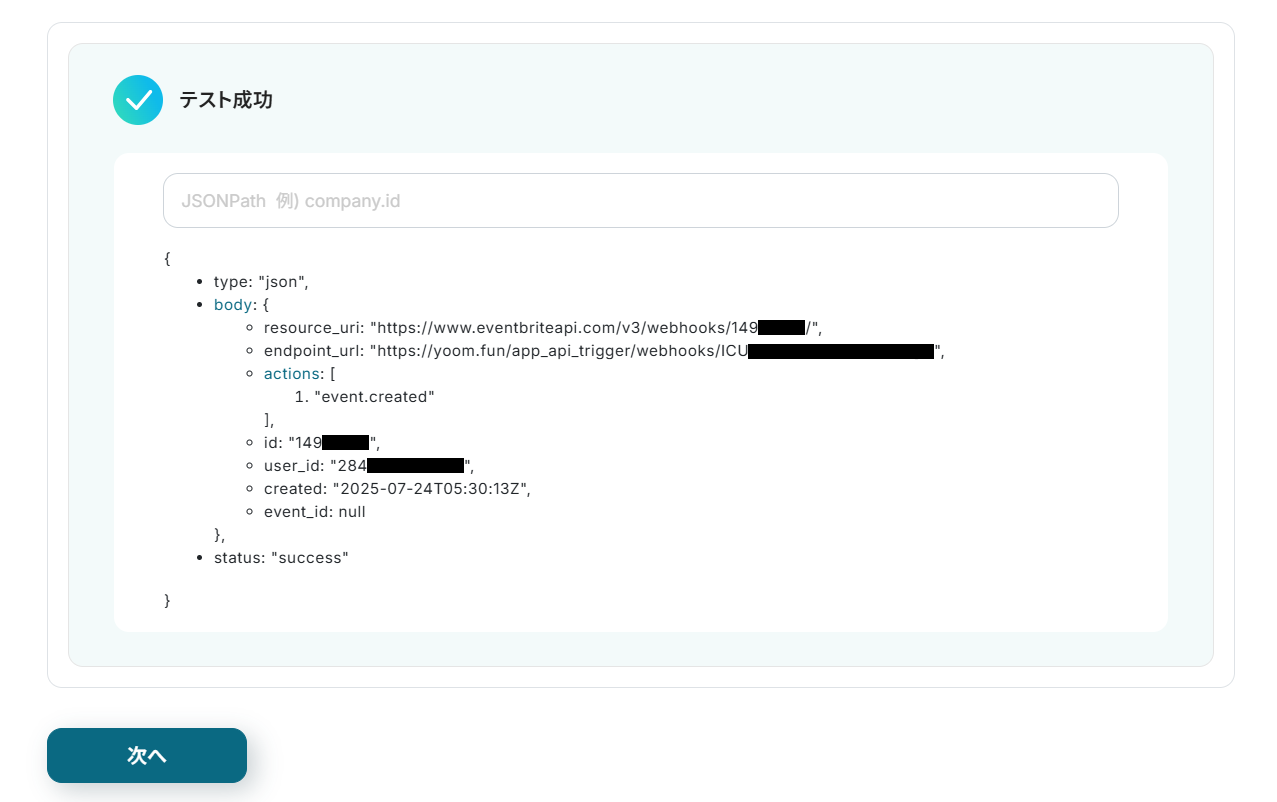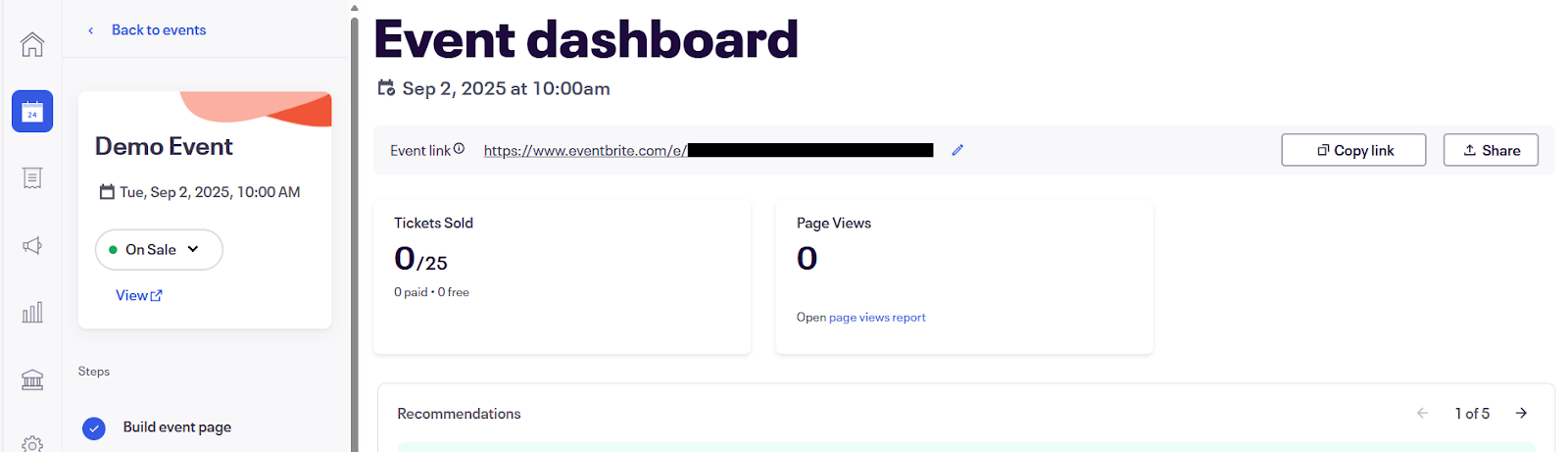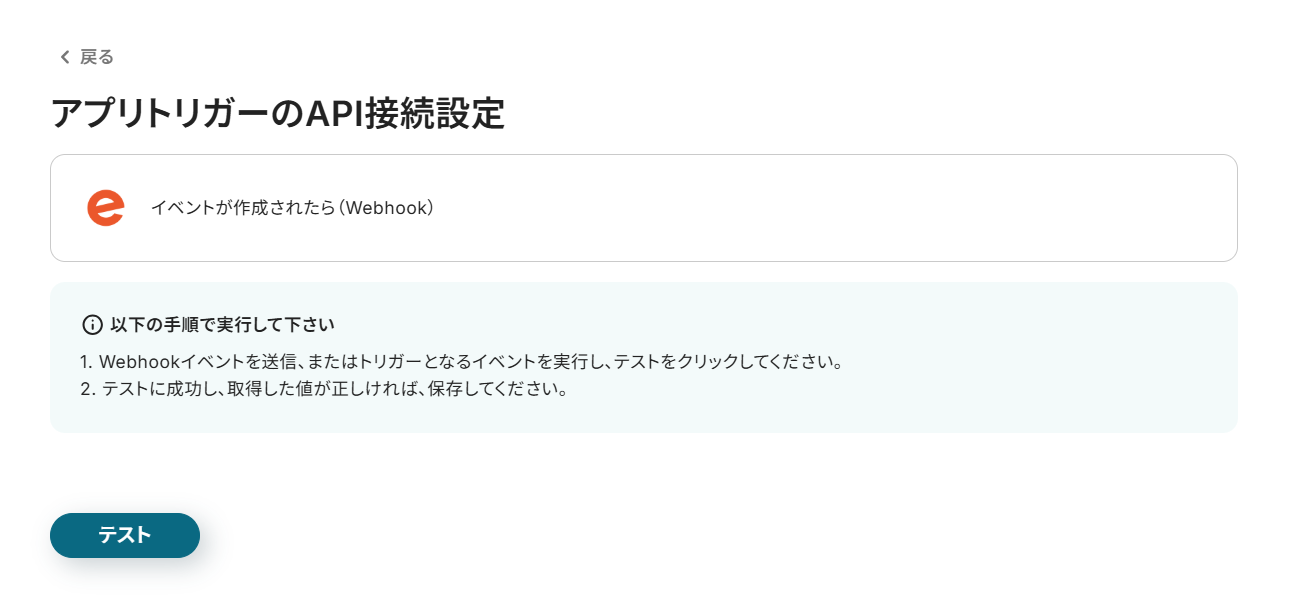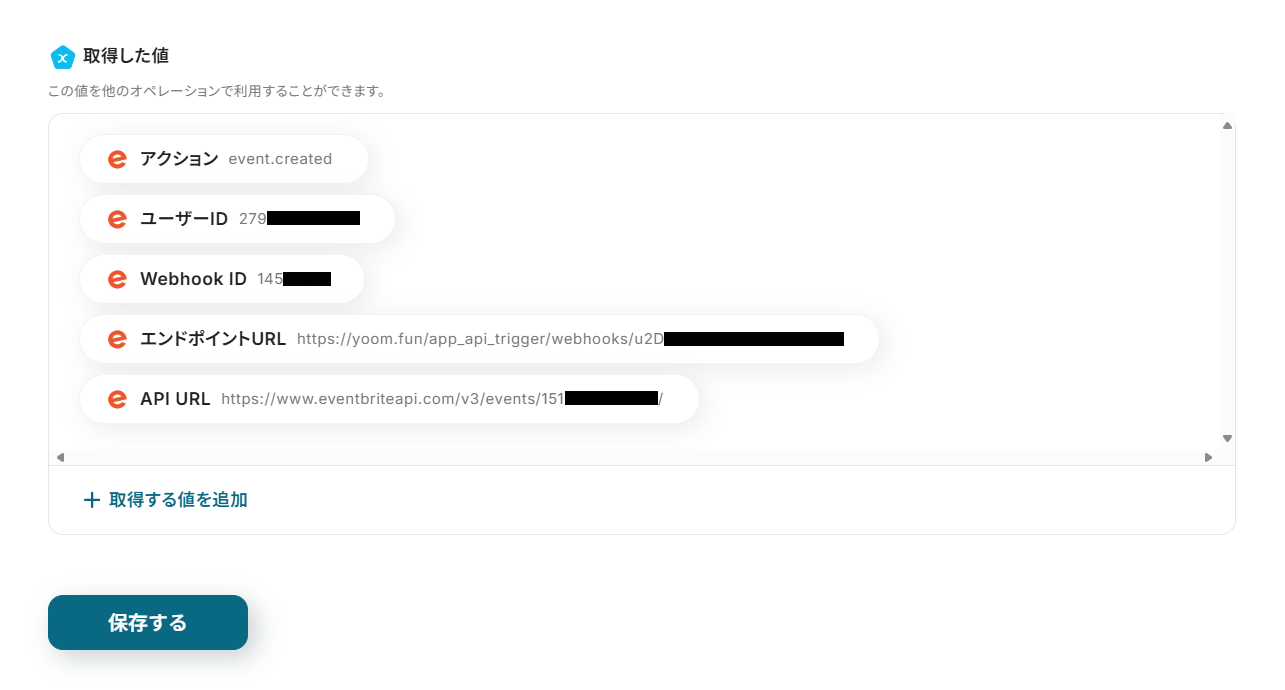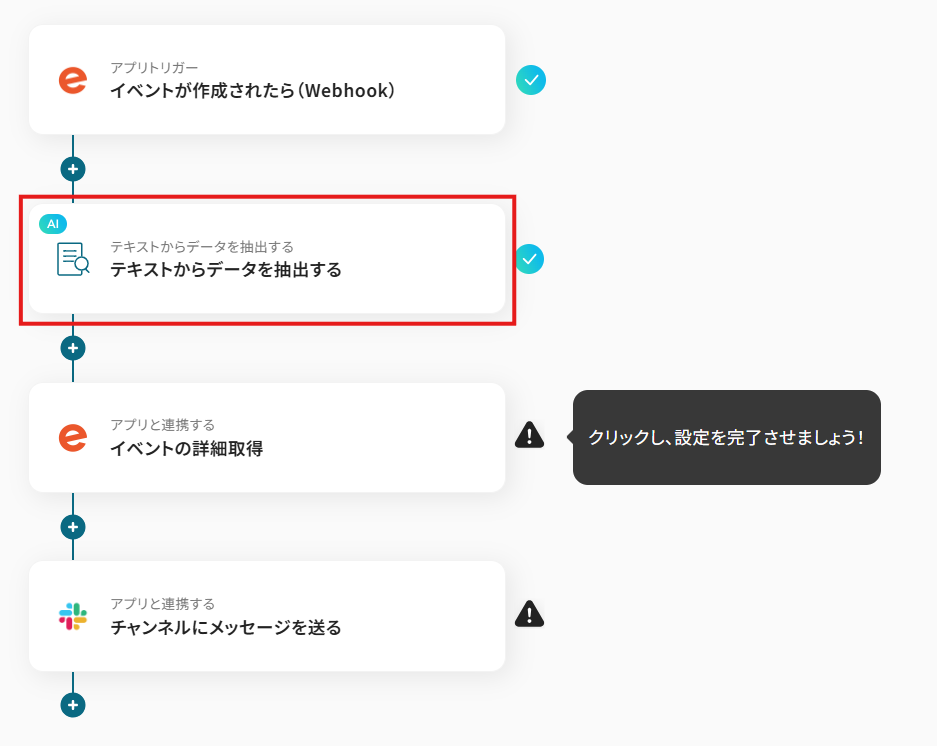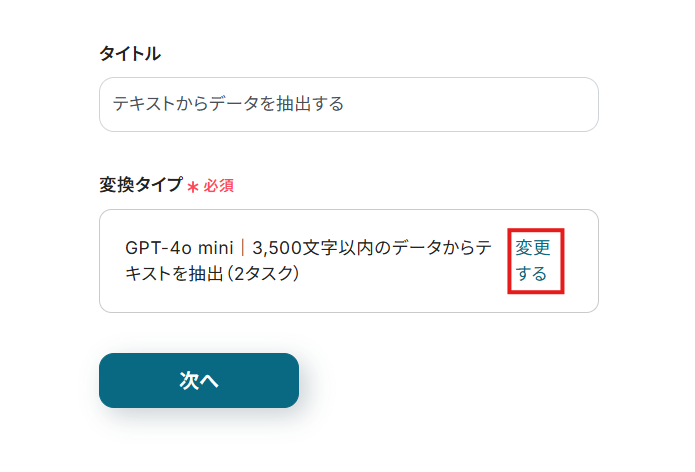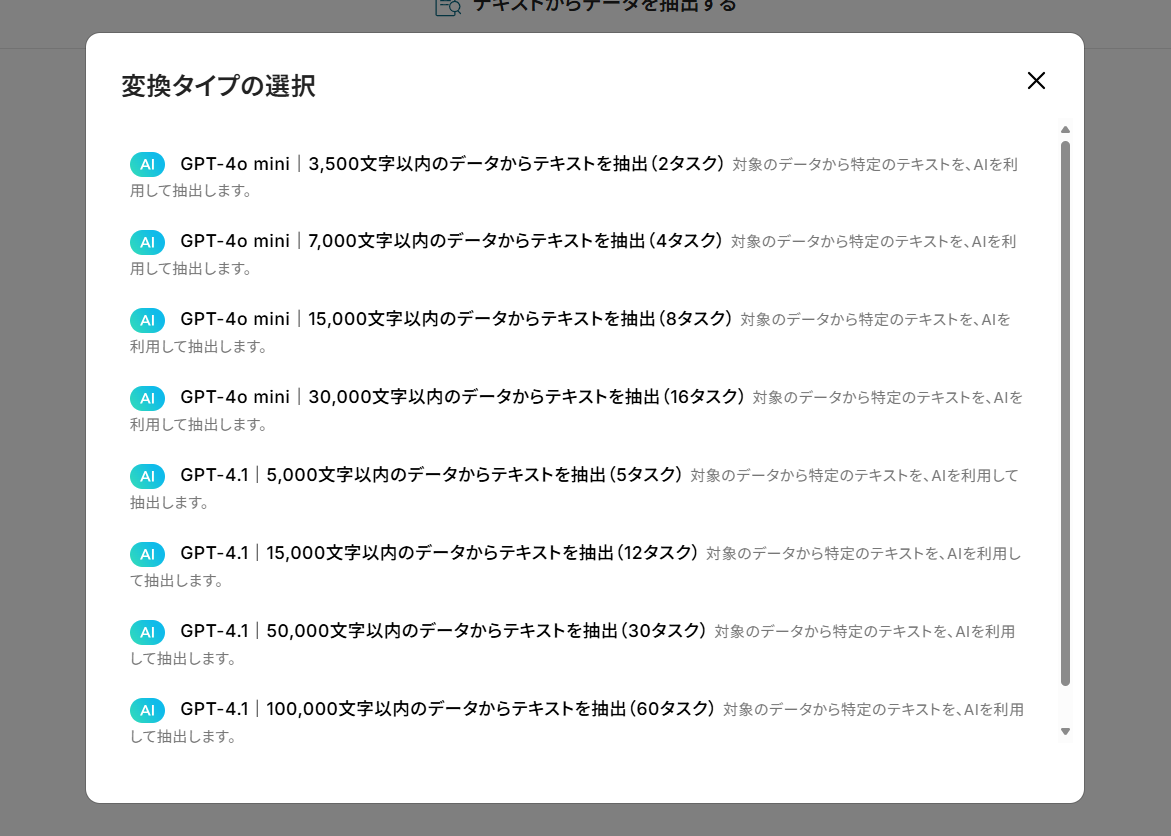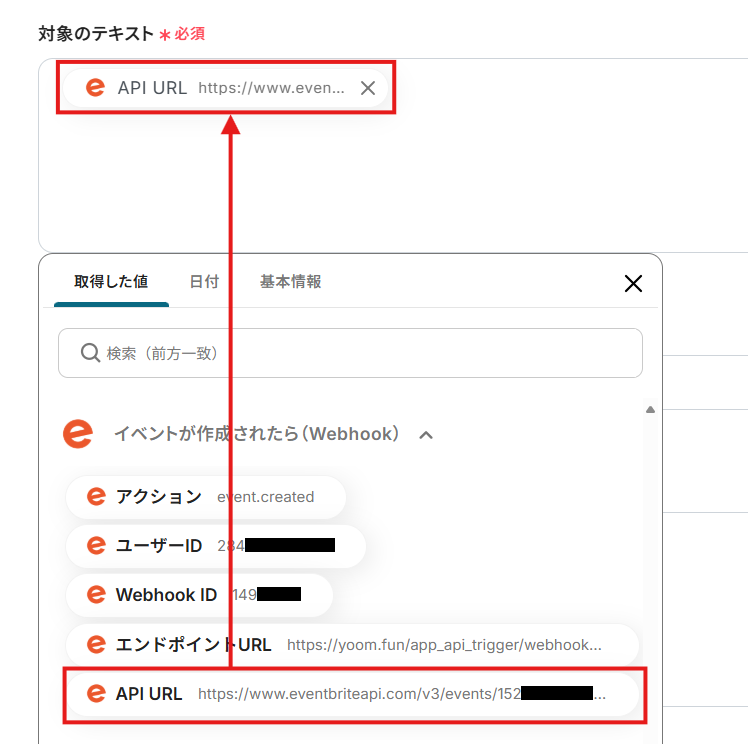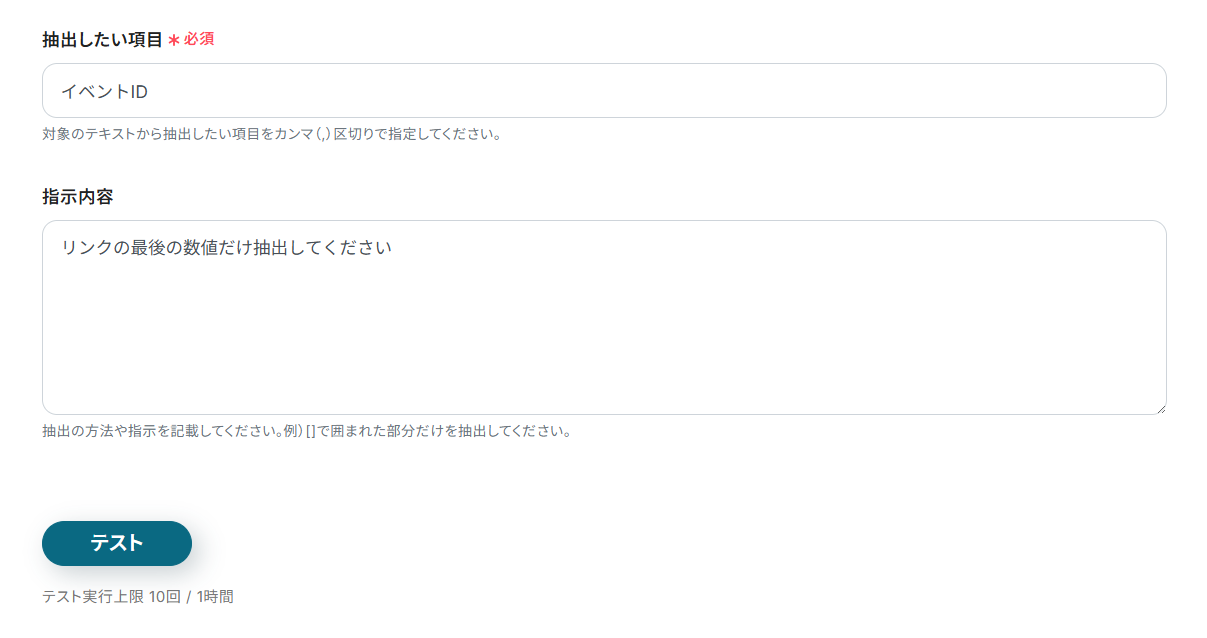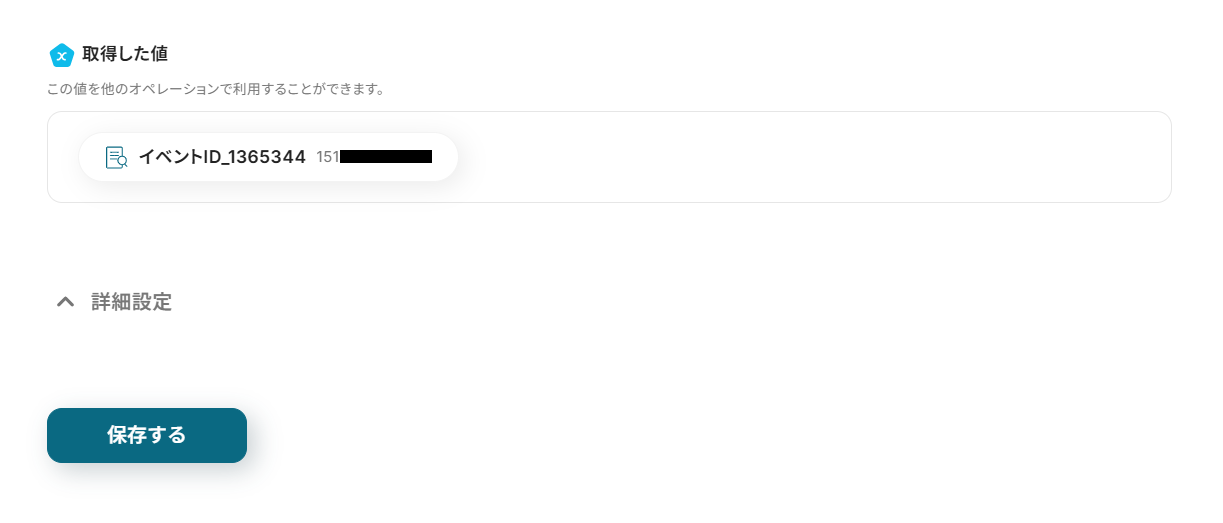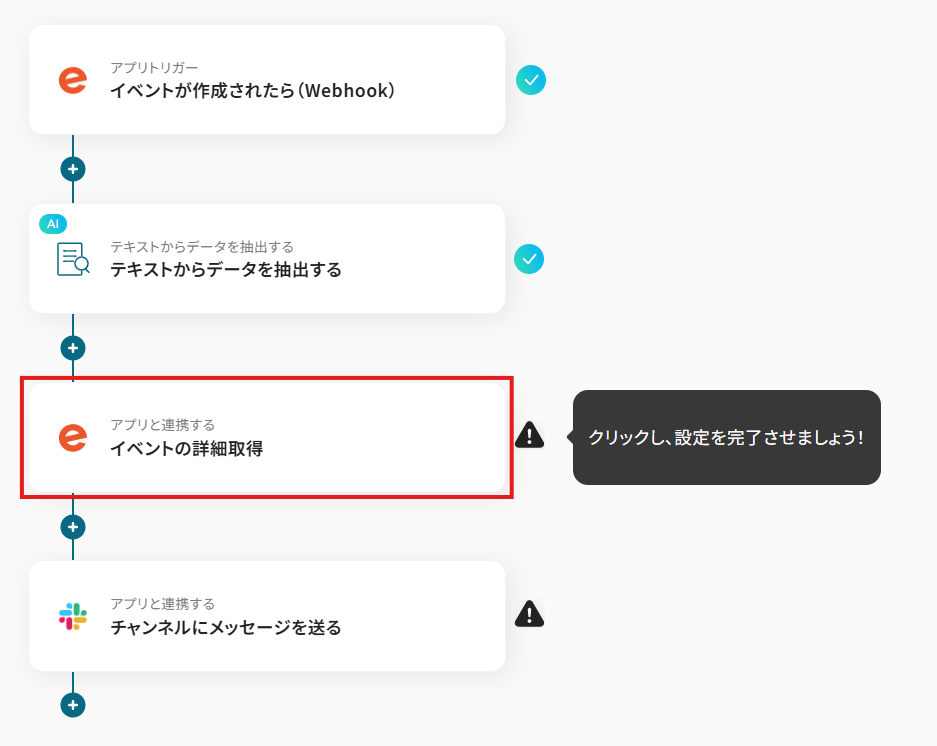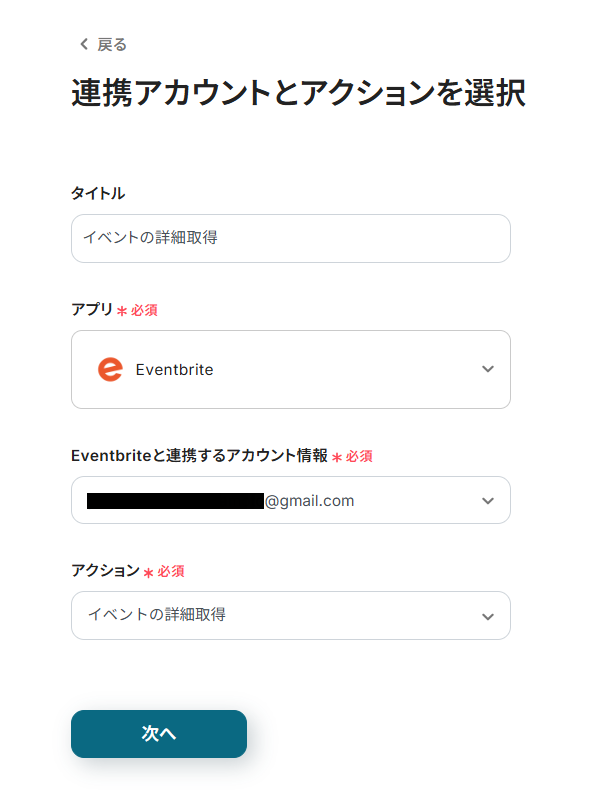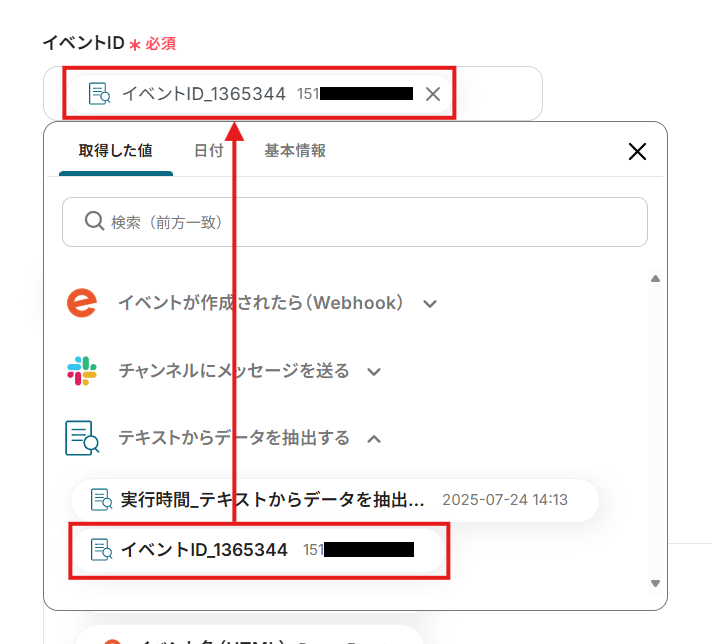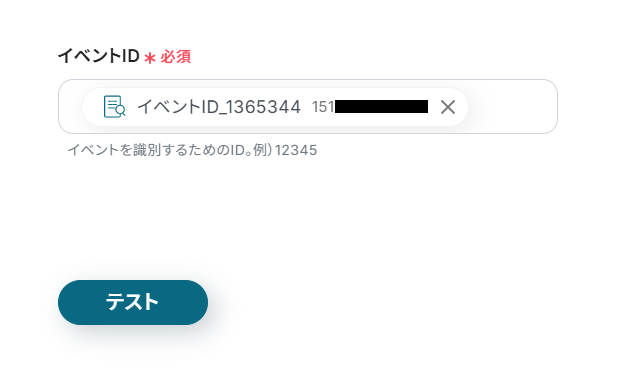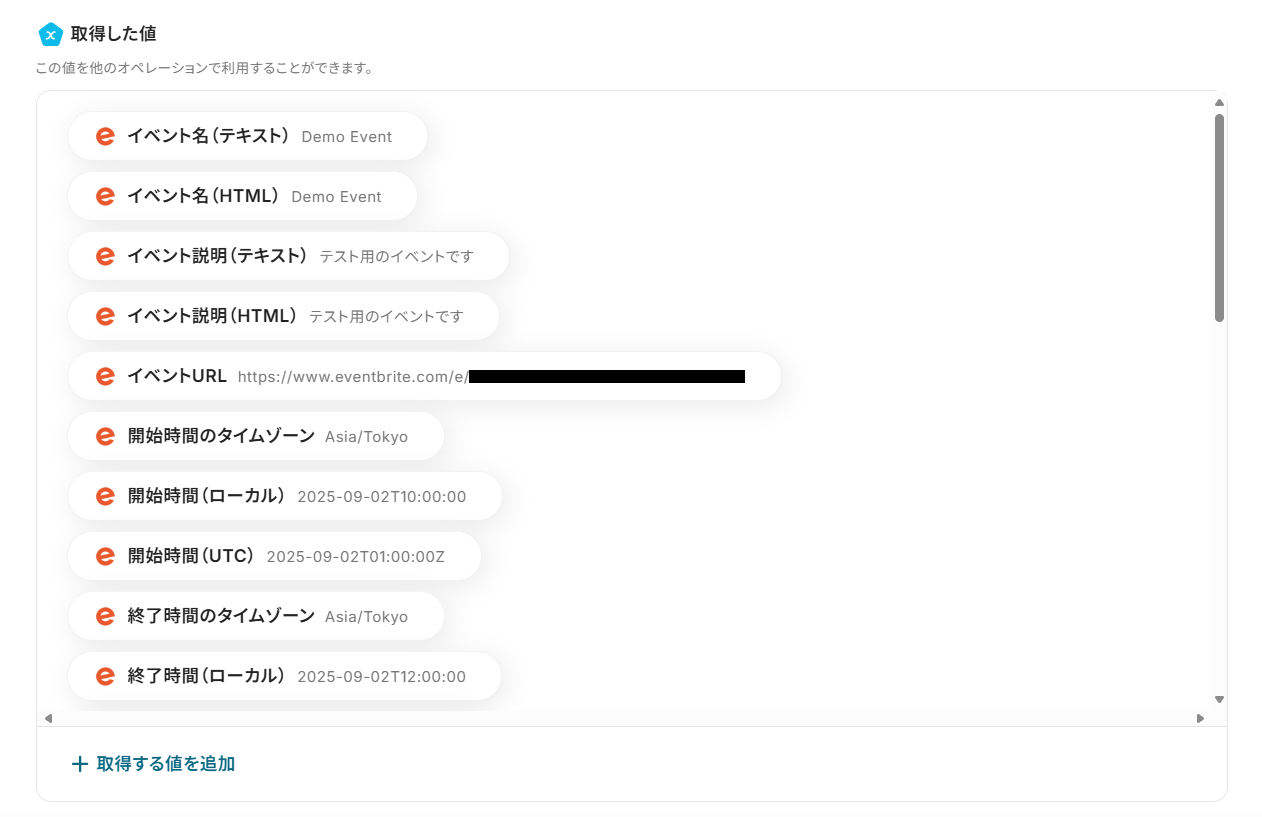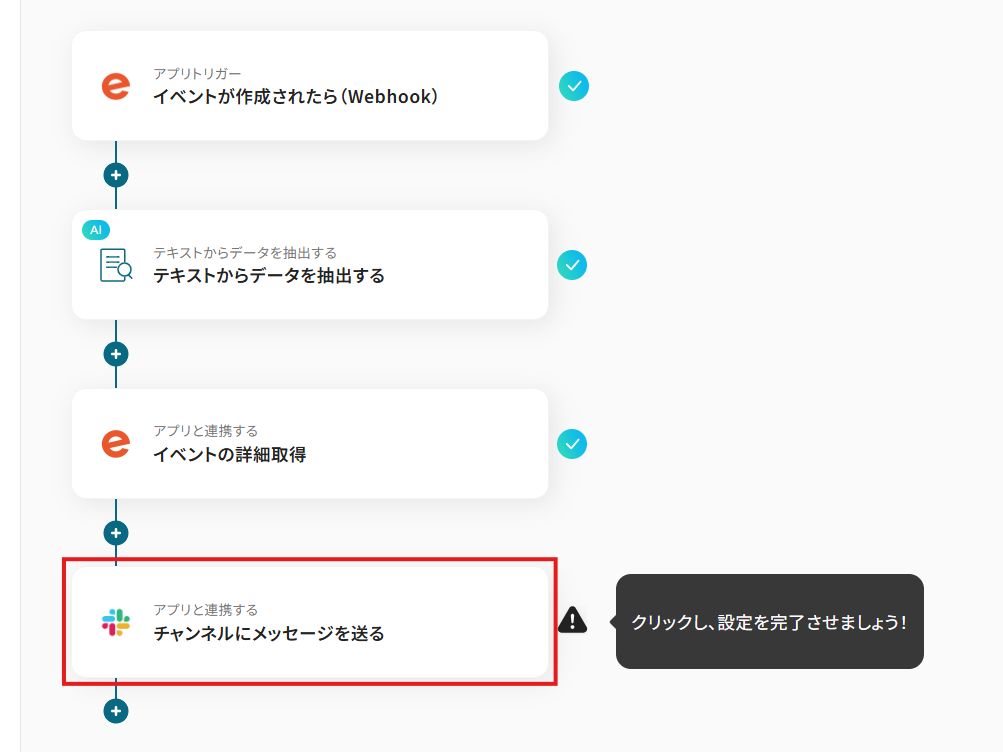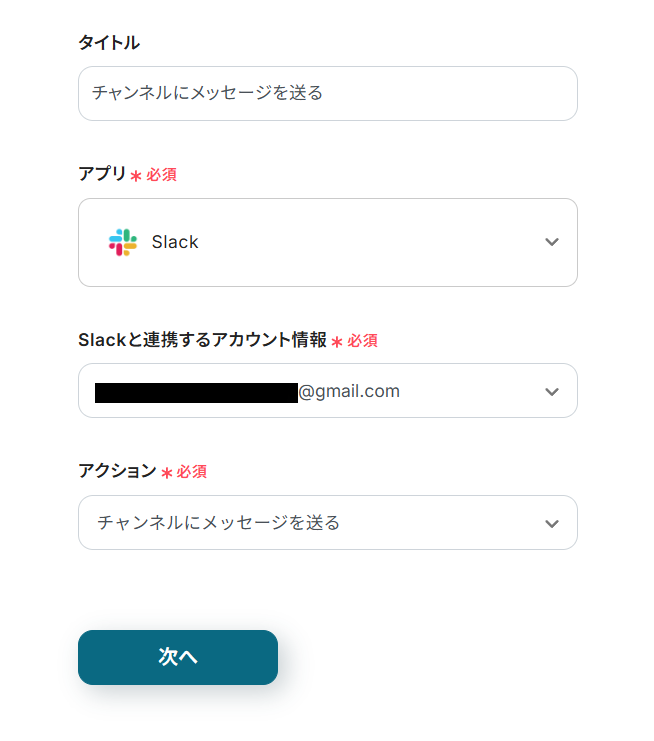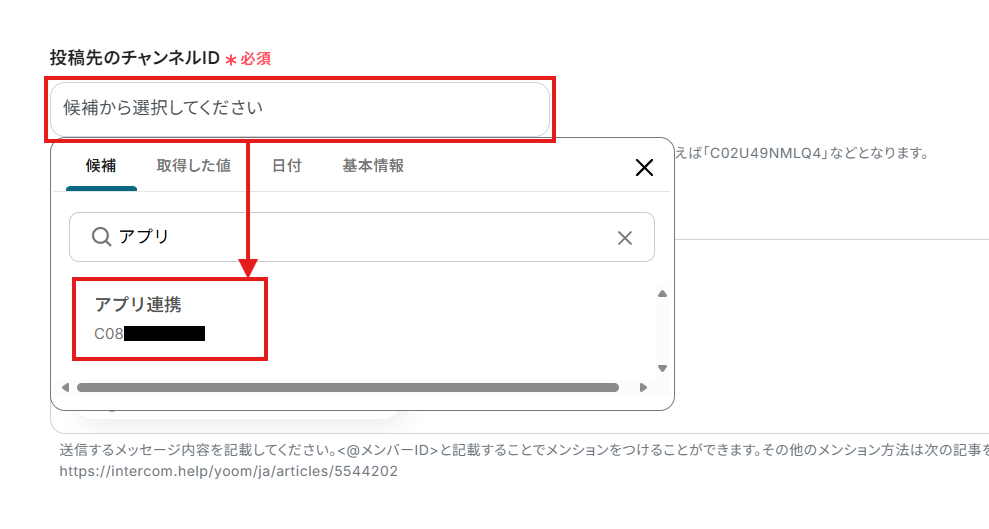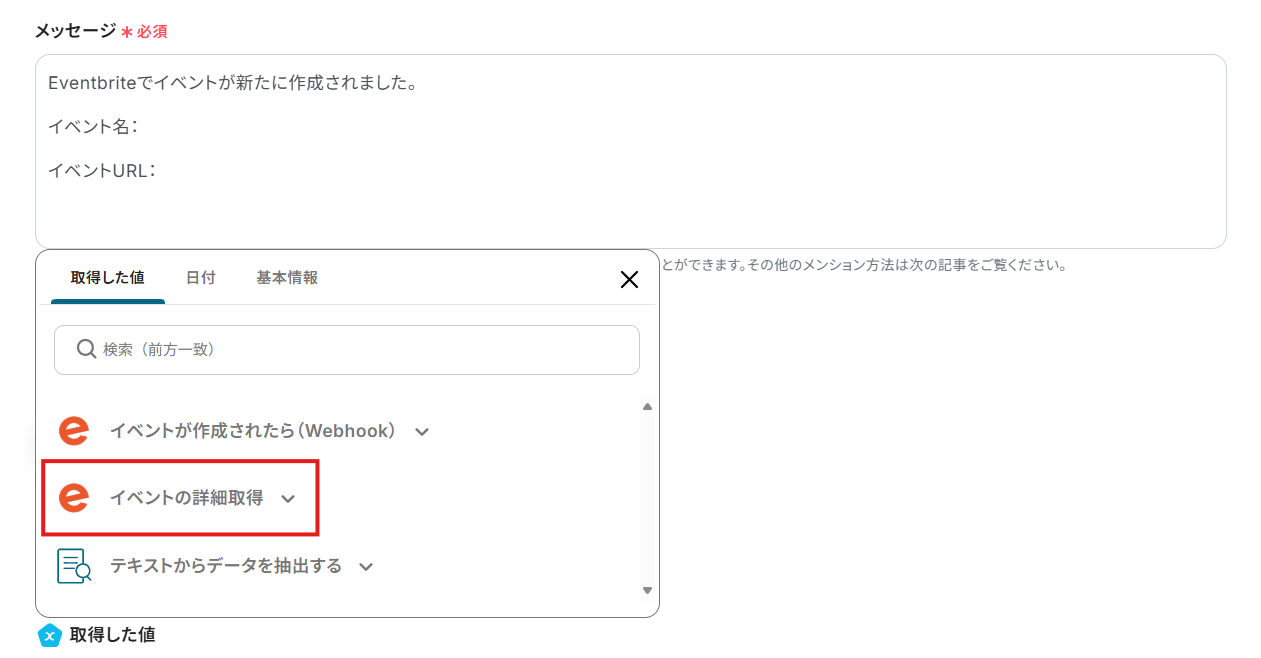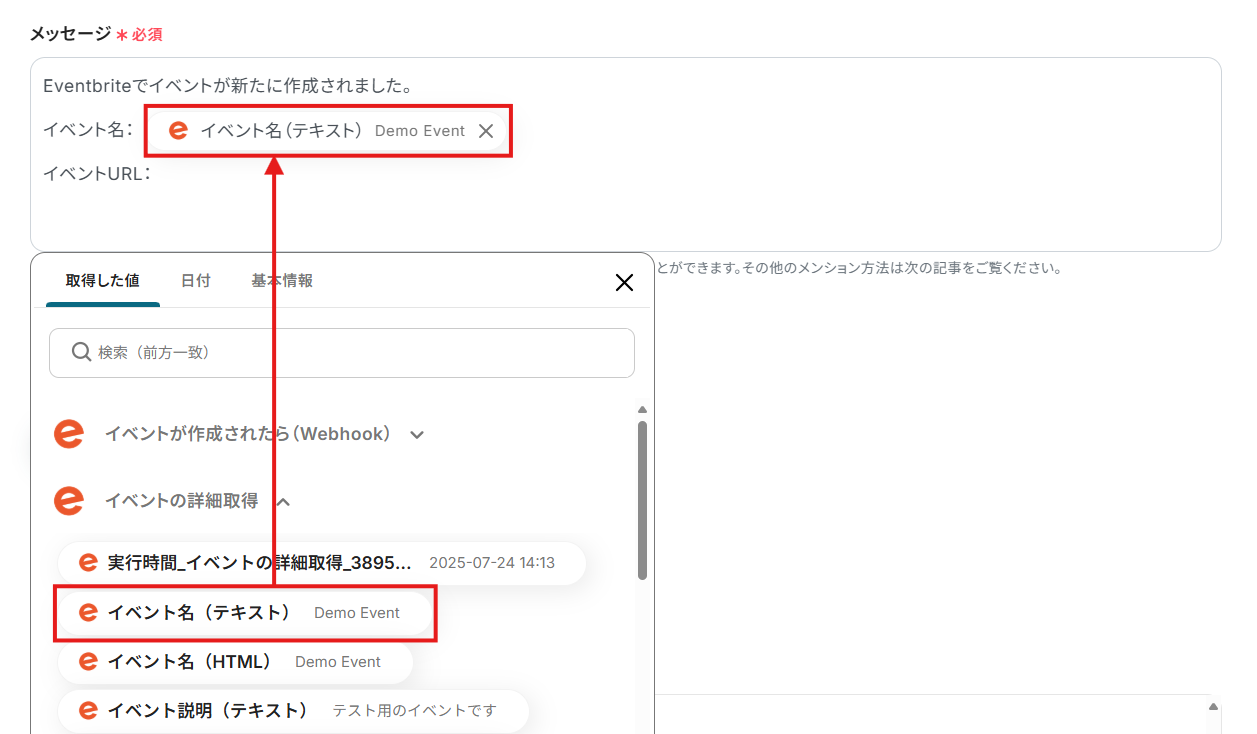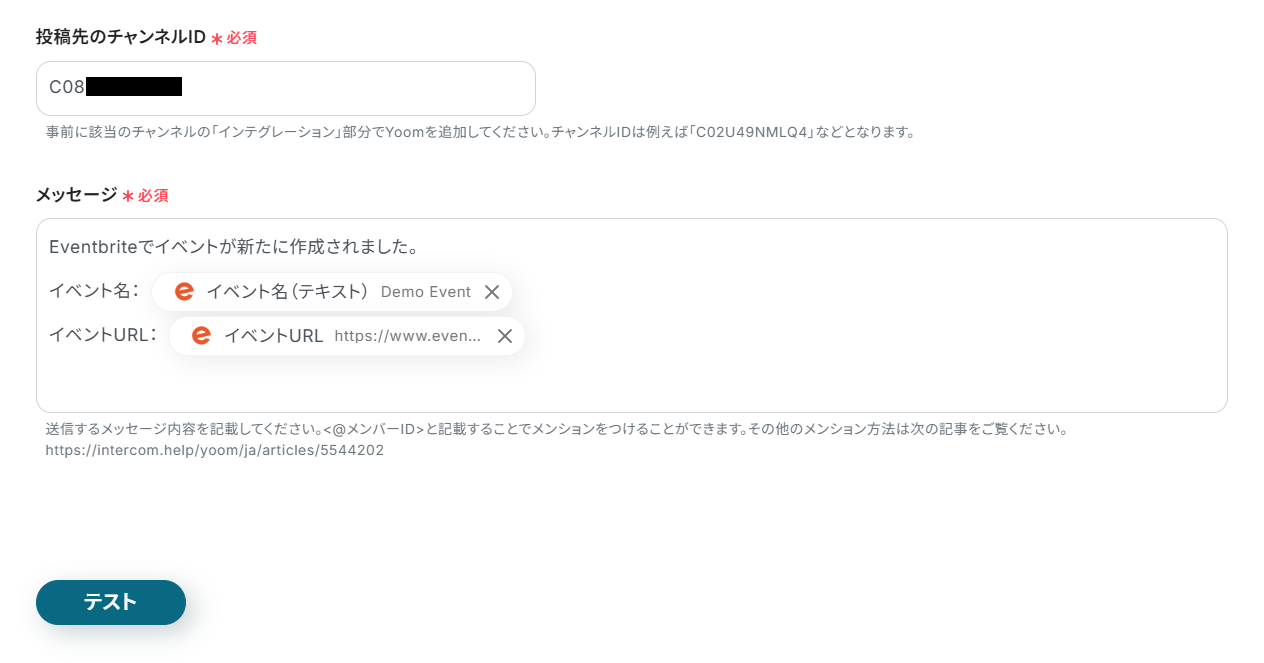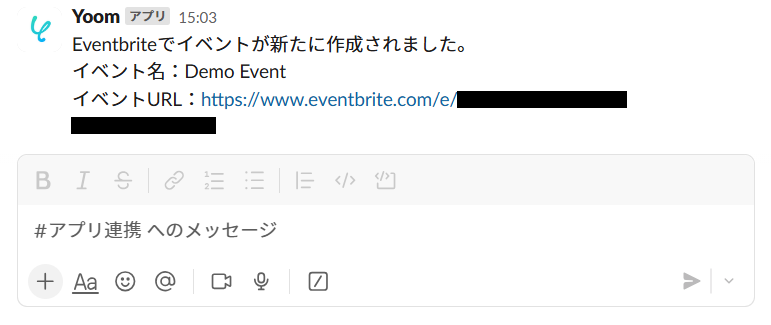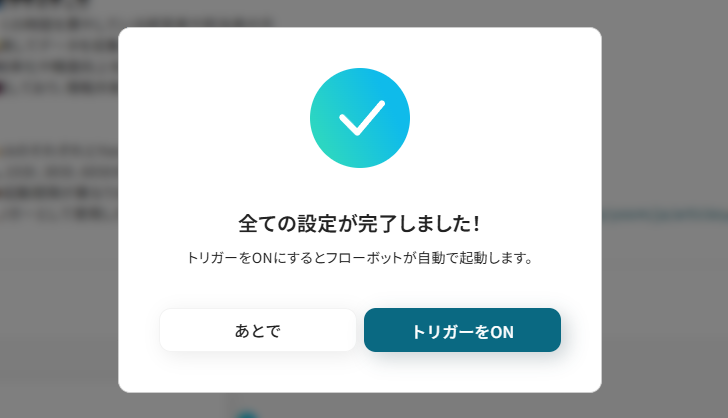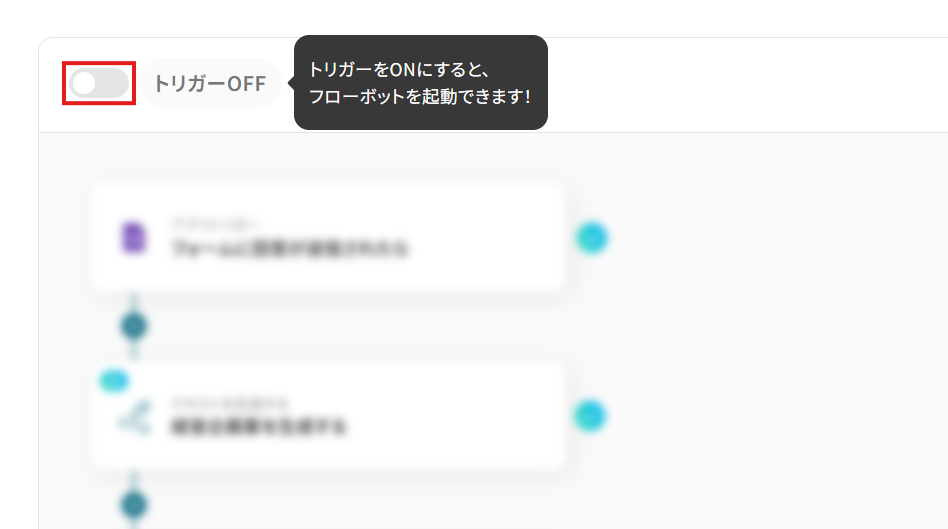Eventbriteでイベントが作成されたらSlackで通知する
試してみる
■概要
Eventbriteで新しいイベントを企画・作成した際、その情報を関係部署やチームメンバーに都度共有するのは手間がかかる作業ではないでしょうか。手作業での共有は、連絡漏れや遅延の原因にもなりかねません。このワークフローを活用すれば、EventbriteとAPIを連携させるような仕組みをノーコードで構築し、イベント作成と同時にSlackへ自動で通知できます。これにより、リアルタイムでの情報共有を実現し、イベント運営を円滑にします。
■このテンプレートをおすすめする方
・Eventbriteで作成したイベント情報を、手作業でチームに共有しているイベント担当者の方
・EventbriteとAPIを連携した情報共有の仕組みを、コードを書かずに構築したいと考えている方
・イベント情報の共有漏れを防ぎ、チーム間の連携をスムーズにしたいと考えている管理者の方
▪️注意事項
・EventbriteとSlackのそれぞれとYoomを連携してください。
Eventbriteでのイベント管理、参加者リストの作成や申込者への連絡などを手作業で行うのは手間と時間がかかりますよね。
特に複数のイベントを並行して管理している場合には、情報の転記ミスや共有漏れといったヒューマンエラーも起きてしまいます。
こういった課題はAPI連携で解決できますが、専門的なプログラミング知識が求められるため、エンジニアでないと難しいと諦めてしまうケースも少なくありません。
そこで、本記事ではEventbrite APIの基本的な知識から、プログラミング不要で様々なSaaSとEventbriteを連携させる具体的な方法までを解説します!
イベントの作成や更新、参加者の登録といった日々の定型業務を自動化するフローをステップごとにご紹介。
「エンジニアに頼らず、自分たちの手で業務を効率化したい」と考えている方は、ぜひ参考にしてみてください!
とにかく早くEventbriteのAPIを利用したい方へ
YoomにはEventbrite APIを使った様々なアクションや、業務フローを自動化するためのテンプレートが用意されています。
今すぐ試したい方はこちらから詳細をチェックしてみてください!
Eventbrite APIとは
Eventbrite APIはEventbriteと外部アプリ(Google、Microsoft、Salesforce、Notionなど)を繋げてデータの受け渡しを行い、Eventbriteを使った業務フローを自動化できるインターフェースです。
APIはアプリケーション・プログラミング・インタフェース (Application Programming Interface)の略語です。インターフェースとは簡単に言うと「何か」と「何か」を「繋ぐもの」で、Eventbrite APIの場合は「Eventbrite」と「外部のアプリ」を繋ぐインターフェースを指します。
また、APIでは大きく分けて以下のような指示を出すことができます。
- 取得:APIを経由して、データを取得することができます。
- 追加:APIを経由して、データを追加することができます。
- 更新:APIを経由して、データを更新することができます。
- 削除:APIを経由して、データを削除することができます。
Eventbrite APIでできること
Eventbrite APIでできることをいくつかピックアップしました!
気になる自動化例の「試してみる」をクリックしてアカウント登録するだけで、すぐにEventbrite APIを使った自動化を体験できます。
登録はたったの30秒で完了するので、ぜひ気軽にお試しください!
イベントが作成されたら自動で起動する
Eventbrite APIは新しいイベントが作成されたことをアクションの起点として使用できるため、イベント告知や関係者への共有といった後続タスクを完全に自動化できます。
イベントの作成を即座に社内Slackへ通知するフローを組めば共有漏れを防ぐことができ、マーケティングや営業担当者は迅速に次のアクションへ移れます。
Eventbriteでイベントが作成されたらSlackで通知する
試してみる
■概要
Eventbriteで新しいイベントを企画・作成した際、その情報を関係部署やチームメンバーに都度共有するのは手間がかかる作業ではないでしょうか。手作業での共有は、連絡漏れや遅延の原因にもなりかねません。このワークフローを活用すれば、EventbriteとAPIを連携させるような仕組みをノーコードで構築し、イベント作成と同時にSlackへ自動で通知できます。これにより、リアルタイムでの情報共有を実現し、イベント運営を円滑にします。
■このテンプレートをおすすめする方
・Eventbriteで作成したイベント情報を、手作業でチームに共有しているイベント担当者の方
・EventbriteとAPIを連携した情報共有の仕組みを、コードを書かずに構築したいと考えている方
・イベント情報の共有漏れを防ぎ、チーム間の連携をスムーズにしたいと考えている管理者の方
▪️注意事項
・EventbriteとSlackのそれぞれとYoomを連携してください。
イベントが更新されたら自動で起動する
イベント情報の更新をトリガーにして、関連部署へ自動で通知することも可能です。
イベントの日時変更などがあった際に、Microsoft Teamsといったチャットツールに通知するように設定しておけば、関係者間の認識の齟齬や確認の手間を削減できるでしょう。
Eventbriteでイベントが更新されたら、Microsoft Teamsに通知する
試してみる
■概要
Eventbriteで管理しているイベント情報が更新された際、関係者への共有を手作業で行うことに手間を感じていませんか。また、共有漏れや伝達の遅延が発生することもあるかもしれません。このワークフローを活用すれば、Eventbriteのイベント更新をトリガーとして、自動でMicrosoft Teamsに通知を送信できます。EventbriteのAPIを利用した連携により、こうした共有作業を自動化し、迅速かつ正確な情報伝達を実現します。
■このテンプレートをおすすめする方
・Eventbriteでのイベント更新情報を、手作業でチームに共有しているイベント運営担当者の方
・Microsoft Teamsを主要な連絡ツールとしており、情報伝達をより迅速にしたいと考えている方
・EventbriteのAPIなどを活用して、イベント管理に関連する一連の業務を効率化したい方
■注意事項
・EventbriteとMicrosoft TeamsのそれぞれとYoomを連携してください。
・Microsoft365(旧Office365)には、家庭向けプランと一般法人向けプラン(Microsoft365 Business)があり、一般法人向けプランに加入していない場合には認証に失敗する可能性があります。
イベントを自動で作成する
Eventbrite APIのイベント作成アクションをフローの中に置くことで、他のアプリからの情報をもとにEventbriteのイベントを自動で作成できます。
Google スプレッドシートにイベント情報を入力するだけで、自動的にEventbrite上にイベントページが作成される仕組みを構築すれば、イベント登録作業の手間をなくし、入力ミスも防止できるでしょう。
Google スプレッドシートに行が追加されたら、Eventbriteにイベントを作成する
試してみる
■概要
イベント開催のたびに、管理しているGoogle スプレッドシートの情報をもとにEventbriteへ手動でイベント登録をしていませんか。この繰り返し作業は時間がかかるだけでなく、コピー&ペーストのミスを誘発する原因にもなりかねません。このワークフローは、EventbriteのAPI連携をノーコードで実現し、Google スプレッドシートに行を追加するだけで、自動でEventbriteにイベントを作成します。これにより、イベント登録業務を効率化し、担当者の負担を軽減します。
■このテンプレートをおすすめする方
・Google スプレッドシートでイベント情報を管理し、Eventbriteへの手入力に手間を感じている方
・EventbriteのAPIなどを活用したイベント登録の自動化で、業務効率化を図りたいマーケティング担当者の方
・繰り返し発生するイベント登録作業の時間を短縮し、ヒューマンエラーを防止したい方
■注意事項
・EventbriteとGoogle スプレッドシートのそれぞれとYoomを連携してください。
・トリガーは5分、10分、15分、30分、60分の間隔で起動間隔を選択できます。
・プランによって最短の起動間隔が異なりますので、ご注意ください。
その他にも下記のようなアクションをAPI経由で実行が可能です。
■ フローの中で設定できるアクション(フローボットオペレーション)
- イベントの詳細取得
- イベントを公開する
- イベントを非公開にする
- 組織IDで参加者一覧を取得
- イベントIDで参加者一覧を取得
- イベントIDで注文を取得
- 特定の参加者の詳細情報を取得
- 注文の詳細を取得
- チケットクラスの詳細取得
- イベントに関連するチケットクラスの取得
■ フローの起点となるアクション(トリガーアクション)
- 参加者が登録/更新されたら(Webhook)
- 参加者がチェックインしたら(Webhook)
- 参加者がチェックアウトしたら(Webhook)
- 注文が発生したら(Webhook)
- 注文が返金されたら(Webhook)
- 注文が更新されたら(Webhook)
- 注文が作成・更新されたら
- 参加者が登録・更新されたら
Eventbrite APIの利用料金と注意点
Eventbrite APIは基本的に無料で利用できます。
そのため、Eventbriteでイベントを公開している方であれば、追加費用なしでAPIを活用した業務自動化を始めることが可能です。
ただし、APIを利用する際には以下のような注意点があります。
- APIリクエストのレート制限(APIを呼び出せる回数の上限)は、基本的には1時間あたり1,000回までと定められていますが、この上限を超えると一時的にAPIが利用できなくなるため注意が必要です。
- APIの仕様は、Eventbriteによって予告なく変更されることがあります。利用する際は、公式サイトのドキュメントで最新情報を確認するようにしてください。
- APIを利用して収益を得るような商用利用を検討している場合は、事前にEventbriteの利用規約をよく読み、ルールを遵守する必要があります。
※ 詳細はEventbriteのサービスサイトをご確認ください。
※ 2025年07月24日時点の情報です。
実際に連携してみた!
ここではノーコードツールYoomが用意するテンプレートで、実際の設定方法を用いてEventbriteAPIを使った具体的な連携方法を紹介していきます!
Yoomを使用してノーコードで設定をしていくので、まだYoomのアカウントをお持ちでない場合は、こちらの登録フォームからアカウントを発行しておきましょう。
[Yoomとは]
EventbriteAPIとの連携方法
はじめにEventbriteAPIとYoomを連携する方法を紹介します。
この設定は初回のみ必要です。
- Yoomにログイン後、ワークスペースのサイドバーから「マイアプリ」を選択。
- マイアプリ画面の右側にある「+新規接続」をクリック。
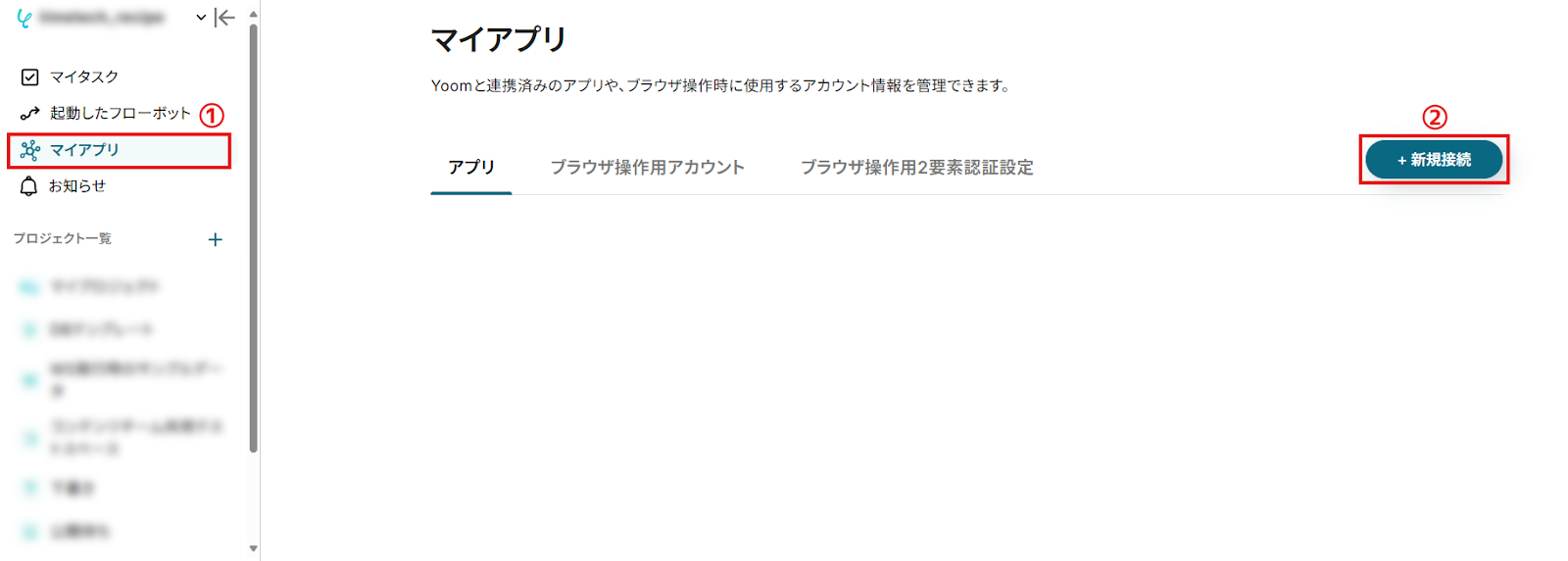
- アプリ一覧画面が表示されたら、右上の検索バーでアプリ名(ここではEventbrite)を検索して選択。
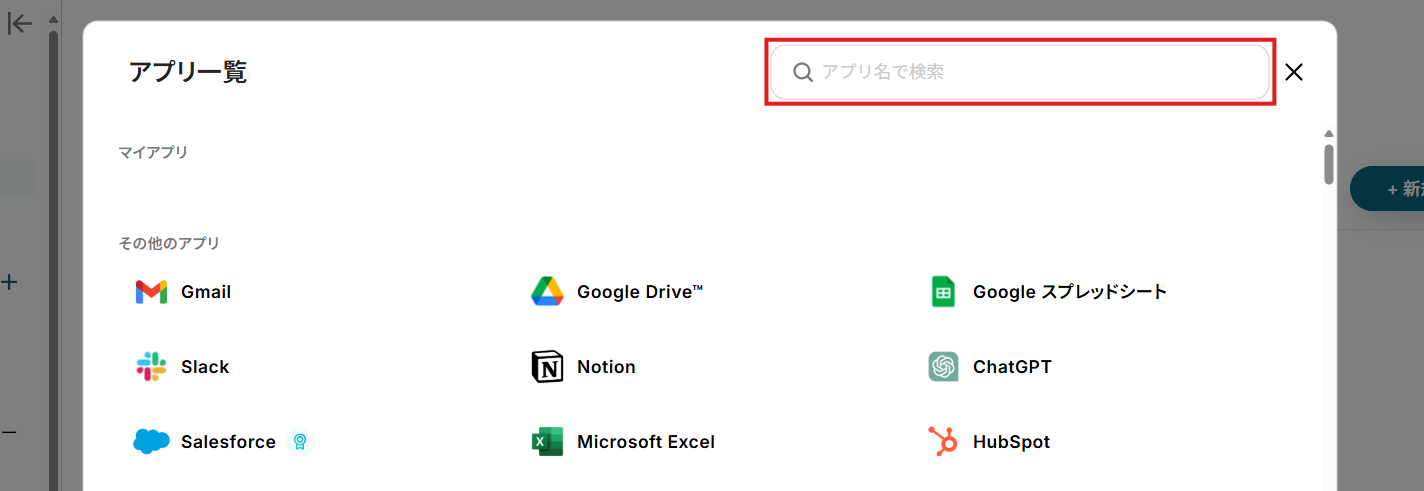
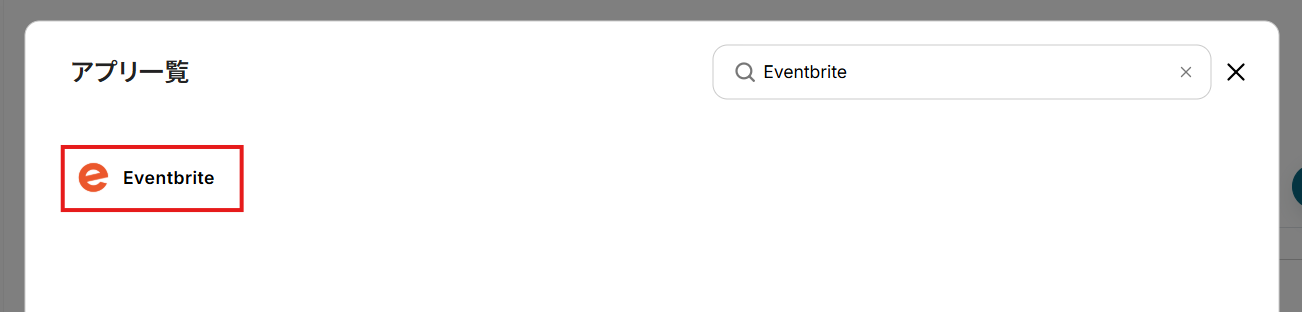
- Eventbriteのログイン画面が表示されます。
連携させるEventbriteアカウントでログインしてください。
※ 既にログイン済みのアカウントがある場合、この画面はスキップされます。
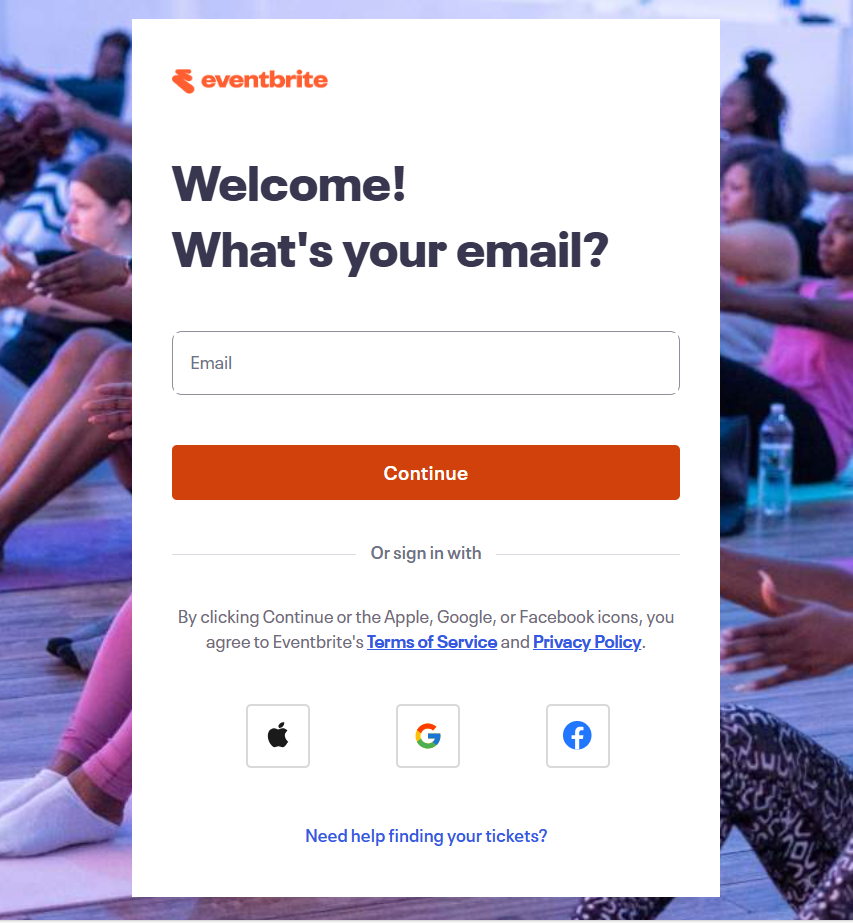
- YoomからEventbriteへのアクセス許可を求める画面に移ります。
内容を確認し、「Allow」をクリック。
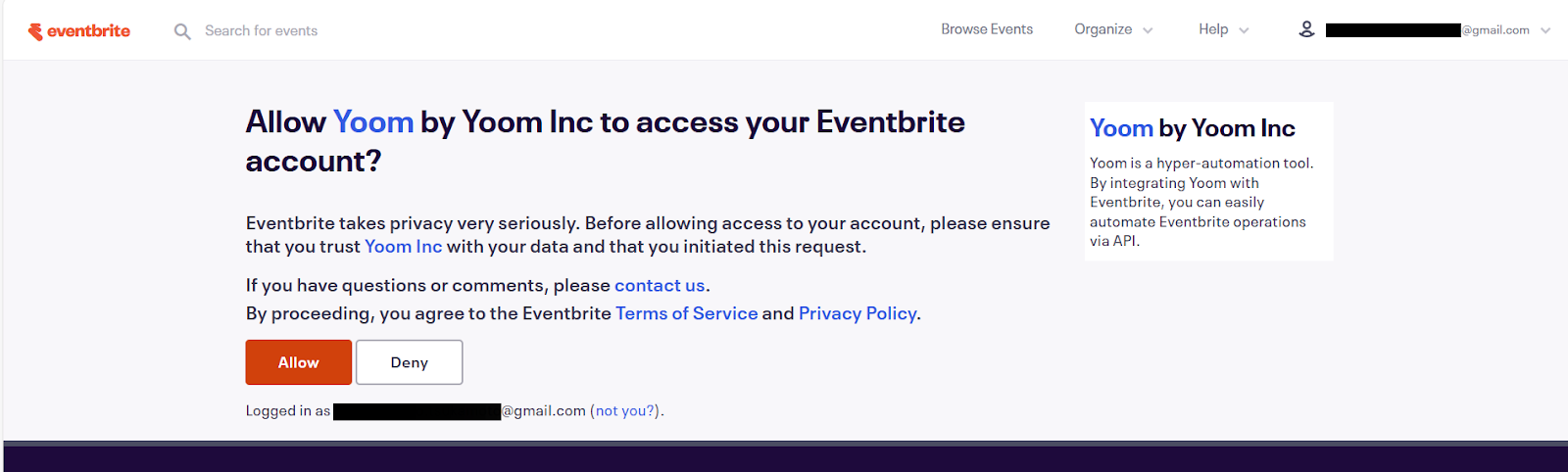
- 連携が完了し、マイアプリ画面に戻ります。
Eventbriteが追加されていれば、連携は完了です。
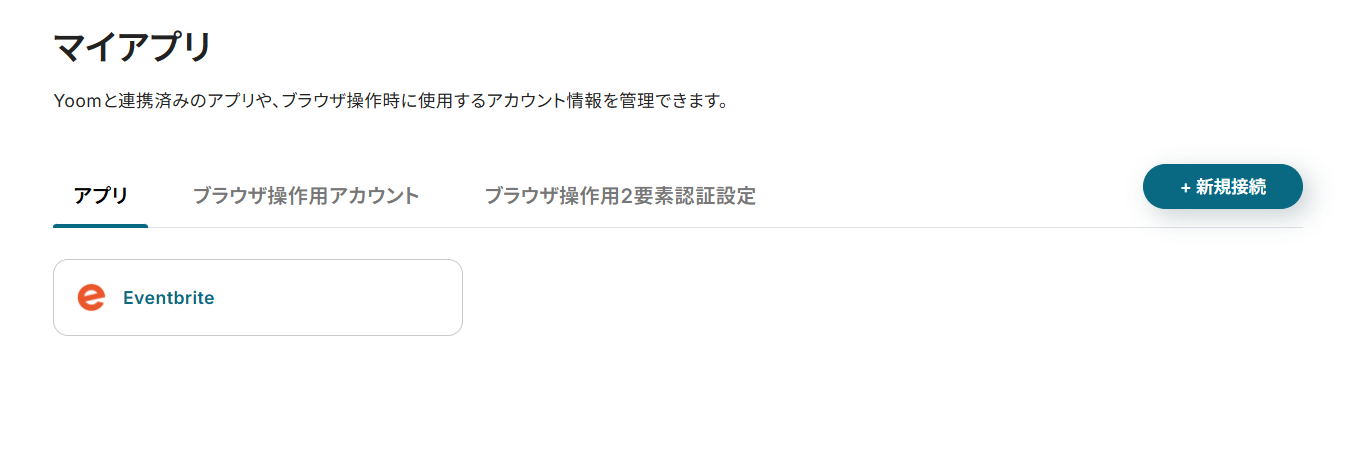
今回は先程ご紹介した「Eventbriteでイベントが作成されたらSlackに通知する」というフローボットを作成していきます!
作成の流れは大きく分けて以下の通りです。
- SlackとYoomの連携
- テンプレートのコピー
- トリガー(Webhook)と各アクション(イベント詳細の取得と通知)の設定
- フロー稼働の準備
Eventbriteでイベントが作成されたらSlackで通知する
試してみる
■概要
Eventbriteで新しいイベントを企画・作成した際、その情報を関係部署やチームメンバーに都度共有するのは手間がかかる作業ではないでしょうか。手作業での共有は、連絡漏れや遅延の原因にもなりかねません。このワークフローを活用すれば、EventbriteとAPIを連携させるような仕組みをノーコードで構築し、イベント作成と同時にSlackへ自動で通知できます。これにより、リアルタイムでの情報共有を実現し、イベント運営を円滑にします。
■このテンプレートをおすすめする方
・Eventbriteで作成したイベント情報を、手作業でチームに共有しているイベント担当者の方
・EventbriteとAPIを連携した情報共有の仕組みを、コードを書かずに構築したいと考えている方
・イベント情報の共有漏れを防ぎ、チーム間の連携をスムーズにしたいと考えている管理者の方
▪️注意事項
・EventbriteとSlackのそれぞれとYoomを連携してください。
ステップ1:SlackとYoomの連携
Eventbriteと同様に、Slackのアカウントも連携させていきます。
- アプリ一覧画面でSlackを検索して選択。
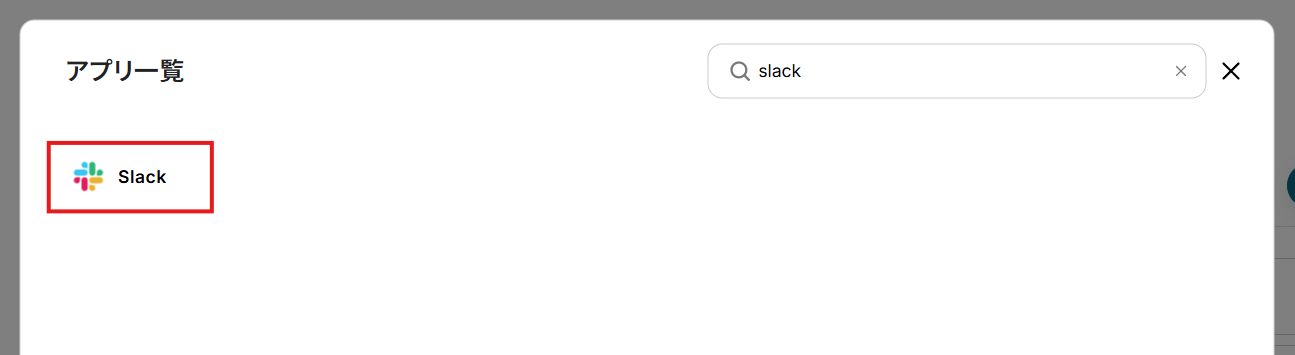
- Slackのサインイン画面が表示されるため、連携させるワークスペースにサインインします。
※ サインイン済みのワークスペースがある場合、この画面はスキップされます。
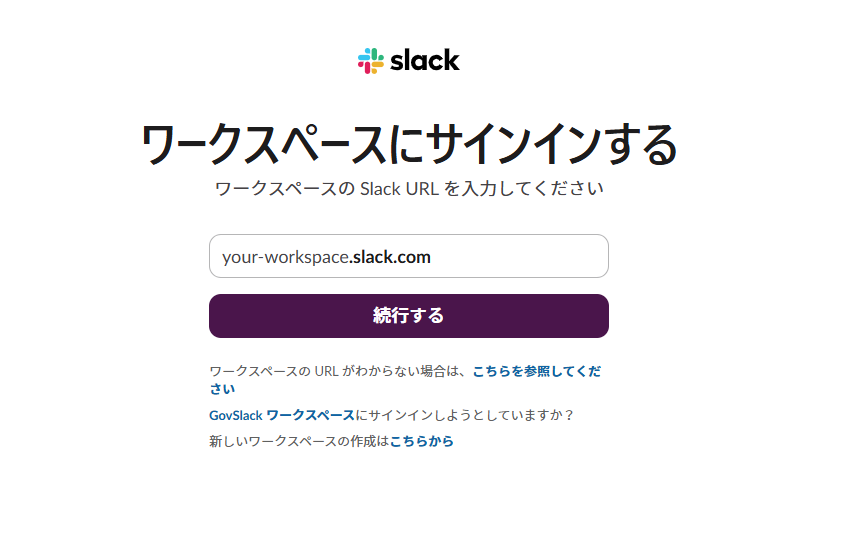
- 通知を行うチャンネルを下部のプルダウンから選択。
※ 連携させるワークスペースを変更する場合は、右上のプルダウンから選んでください。
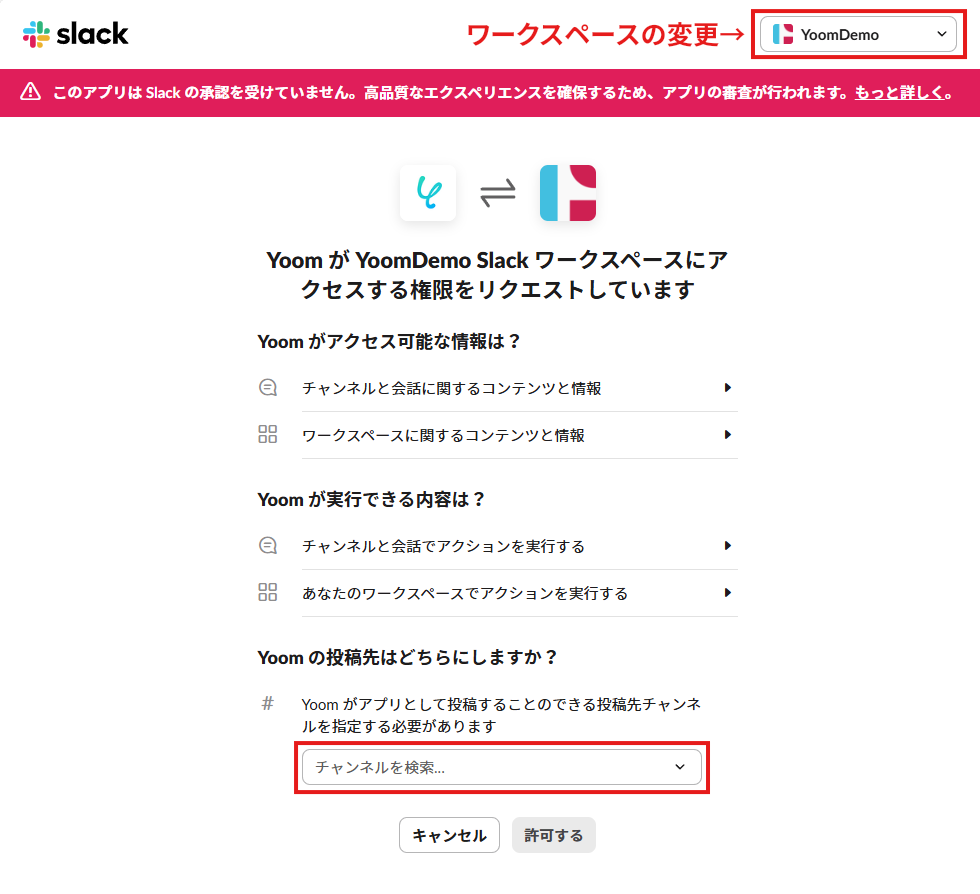
- YoomからSlackへのアクセス権限を確認し、「許可する」をクリック。
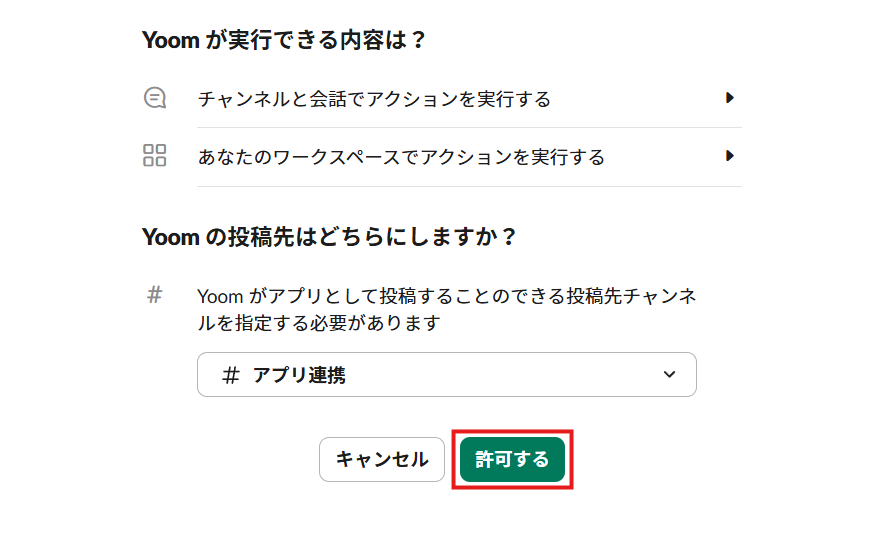
- マイアプリ画面に戻ります。
Slackも追加されていれば、このフローで使用するアプリのマイアプリ登録は完了です。
ステップ2:テンプレートのコピー
Yoomのフローボットテンプレートから使用するテンプレートを選び、「このテンプレートを試す」をクリックすると、テンプレートがコピーされます。
ここでは、冒頭でご紹介したテンプレートを使用するため、以下のバナーの「試してみる」をクリックしてください。
Eventbriteでイベントが作成されたらSlackで通知する
試してみる
■概要
Eventbriteで新しいイベントを企画・作成した際、その情報を関係部署やチームメンバーに都度共有するのは手間がかかる作業ではないでしょうか。手作業での共有は、連絡漏れや遅延の原因にもなりかねません。このワークフローを活用すれば、EventbriteとAPIを連携させるような仕組みをノーコードで構築し、イベント作成と同時にSlackへ自動で通知できます。これにより、リアルタイムでの情報共有を実現し、イベント運営を円滑にします。
■このテンプレートをおすすめする方
・Eventbriteで作成したイベント情報を、手作業でチームに共有しているイベント担当者の方
・EventbriteとAPIを連携した情報共有の仕組みを、コードを書かずに構築したいと考えている方
・イベント情報の共有漏れを防ぎ、チーム間の連携をスムーズにしたいと考えている管理者の方
▪️注意事項
・EventbriteとSlackのそれぞれとYoomを連携してください。
そうしますと、Yoomのワークスペースにテンプレートがコピーされ、自動化フローの設定画面(フローボット)が開きます。
「OK」をクリックして、フローの設定に進みましょう。
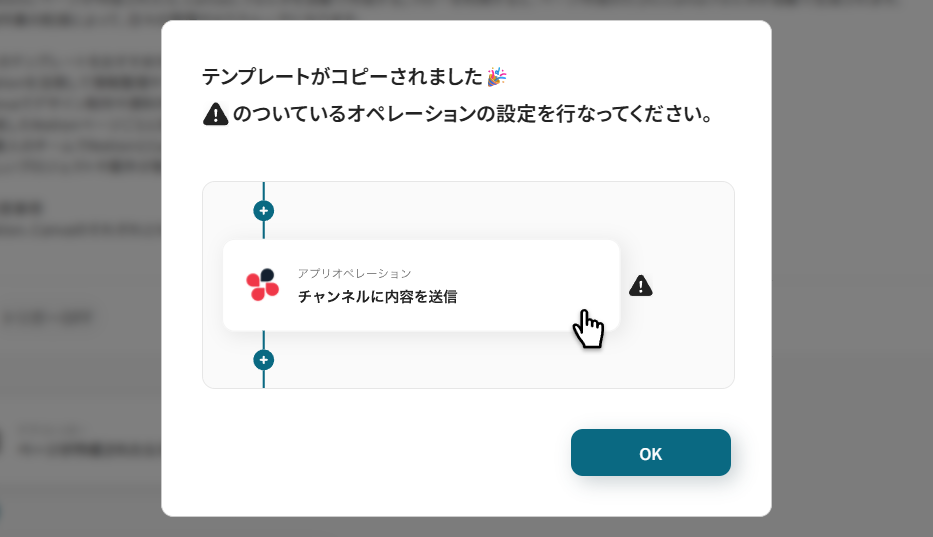
※ 以降、コピーしたフローボットには、プロジェクト一覧の「マイプロジェクト」からアクセスできます。
ステップ3:トリガーとなるWebhookの設定
先ずは、フローの起点となるトリガーアクション(Webhook)を設定していきます。
- Eventbriteの「イベントが作成されたら(Webhook)」をクリック。
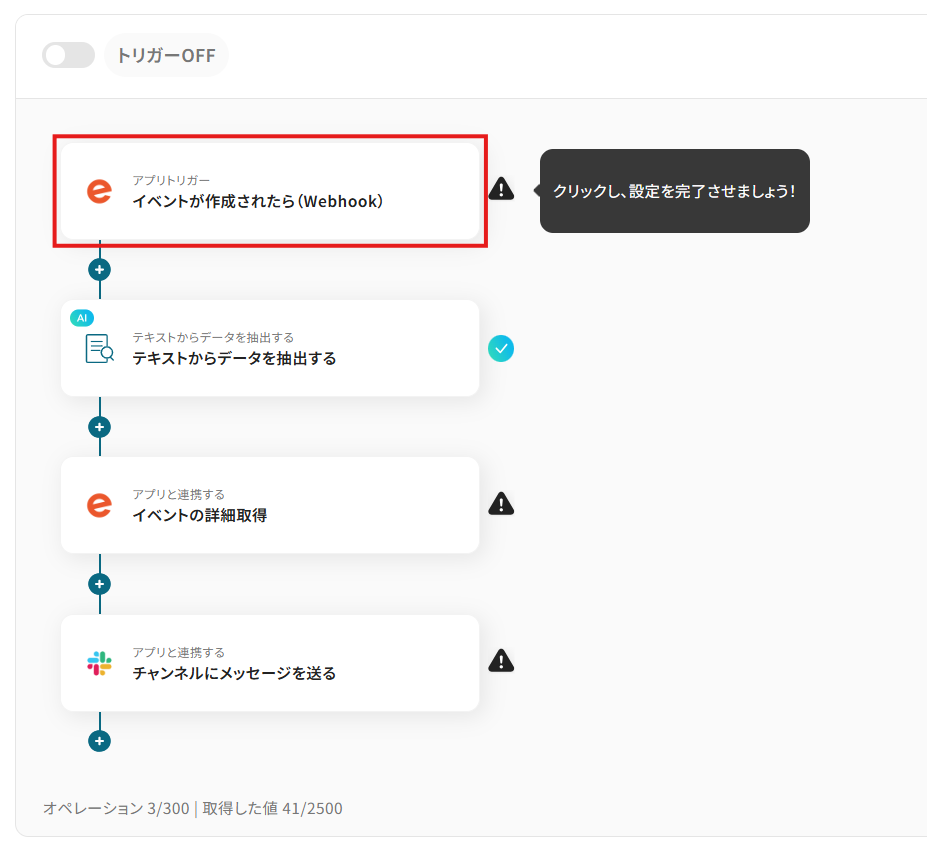
- 「タイトル」は任意の名称に変更可能です。
アクションの内容が分かりやすいタイトルにするとよいでしょう。
- 連携アカウントとアクションの内容を確認し、「次へ」をクリック。
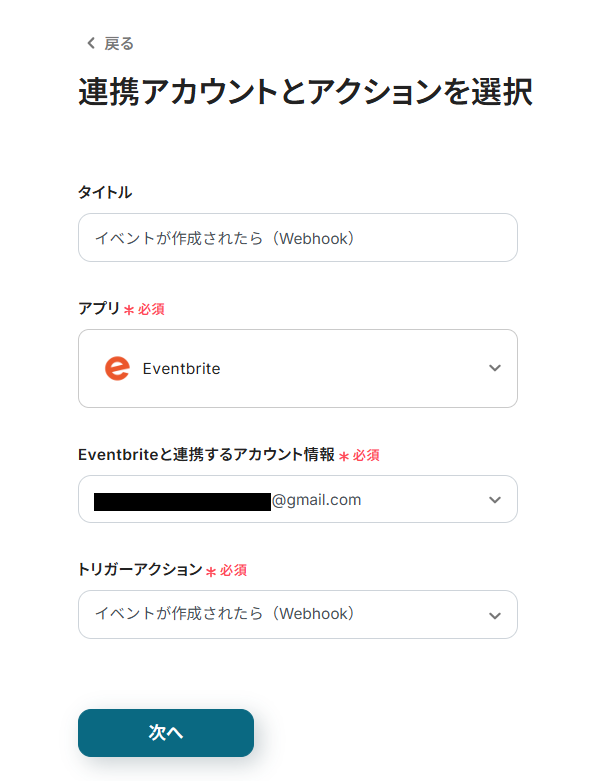
- イベントの作成を検知するWebhookを登録していきます。
「組織ID」に監視対象となる組織のIDを設定。
入力欄をクリックすると、連携しているアカウントから候補が表示されるため、対象となる組織を選択してください。
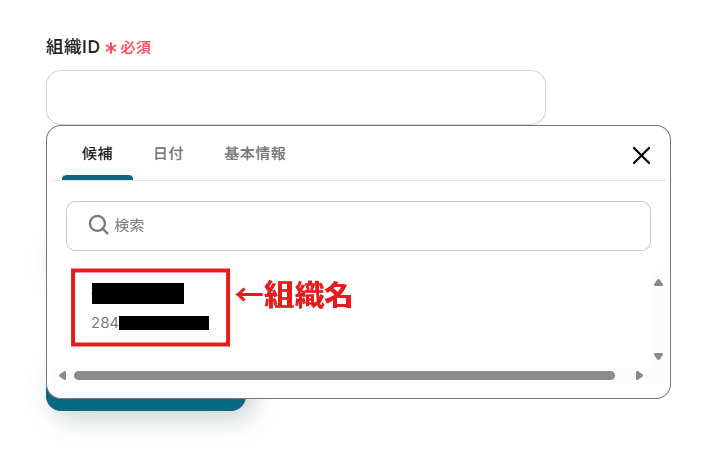
- 「テスト」をクリック。
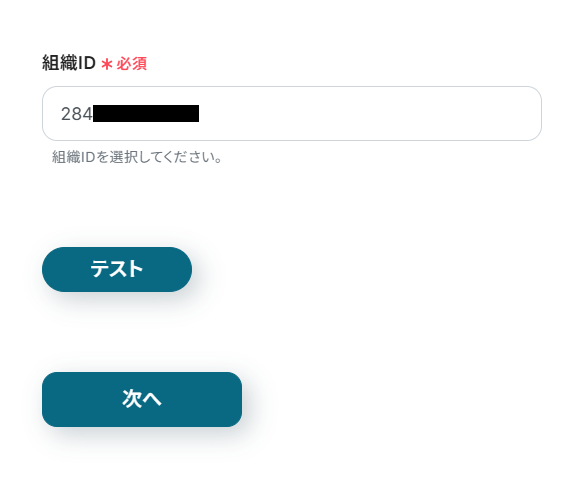
- テストに成功すると、連携しているアカウントにイベント作成時用のWebhookが登録されます。
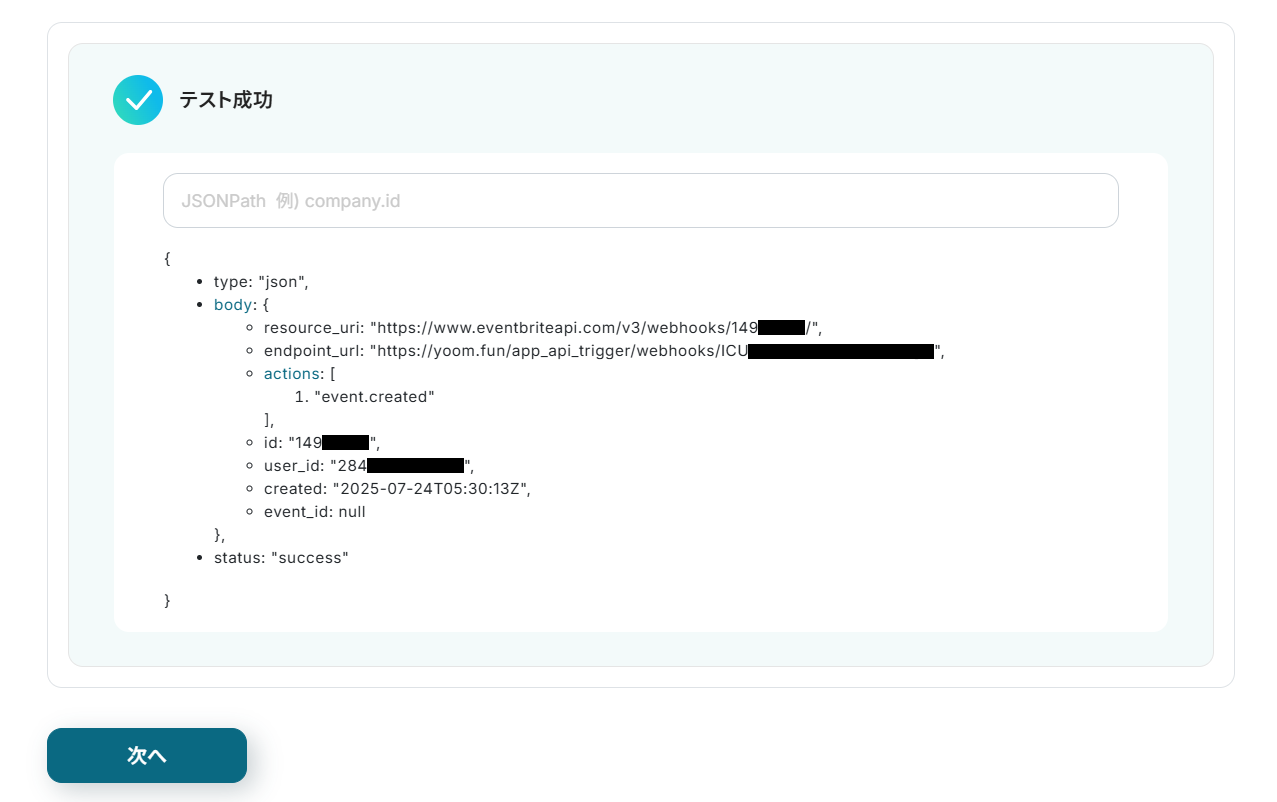
- 「次へ」をクリック。
- 次は、登録したWebhookがイベントの作成を検知できるかのテストを行います。
Eventbriteでテスト用のイベントを作成してください。
※ テスト用イベントの例
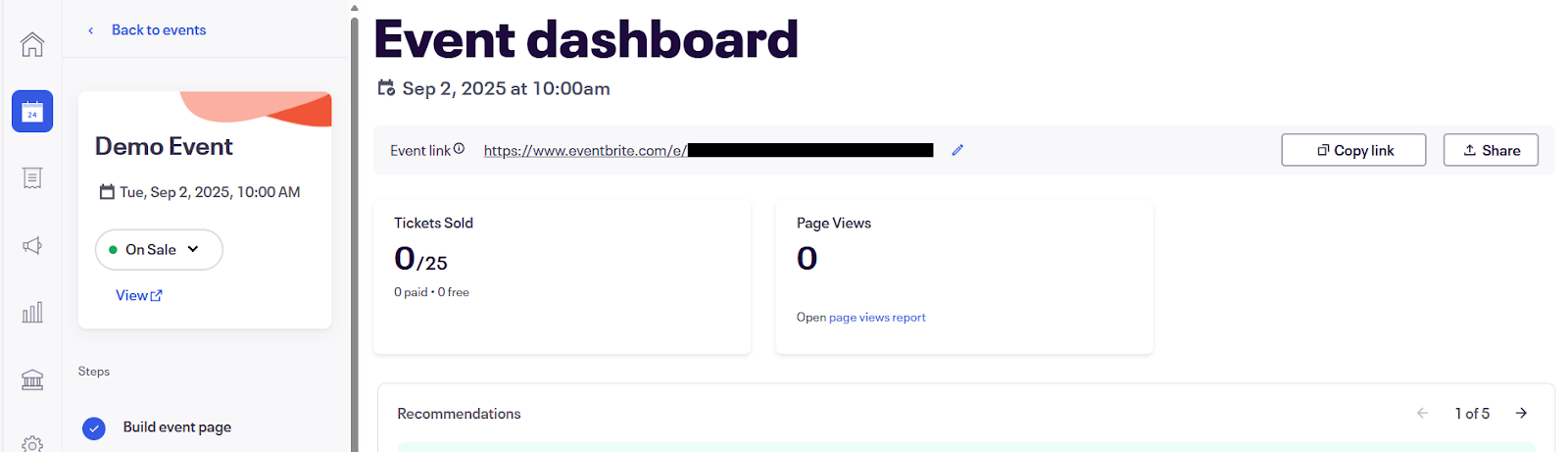
- 「テスト」をクリック。
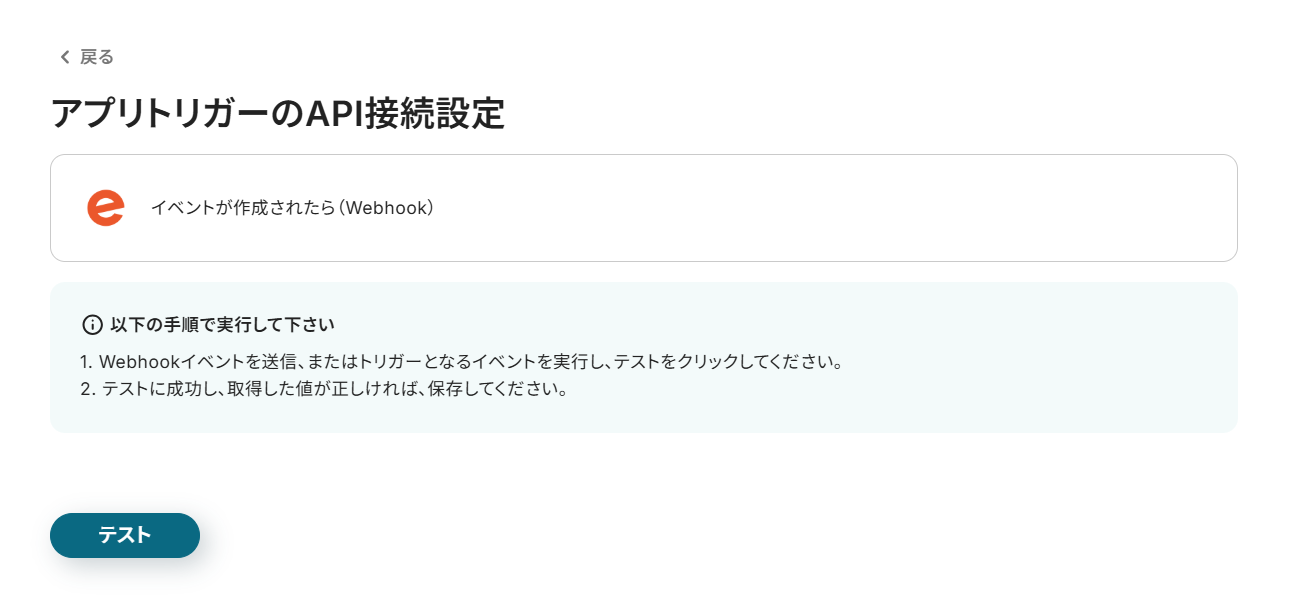
- テストに成功すると、作成したイベントのIDやURLなどが「取得した値」に追加されます。
これらの値は、以降のアクションで変数(フローが稼働する度に更新される値)として使用できるようになります。
詳しい説明は、こちらのヘルプページをご覧ください。
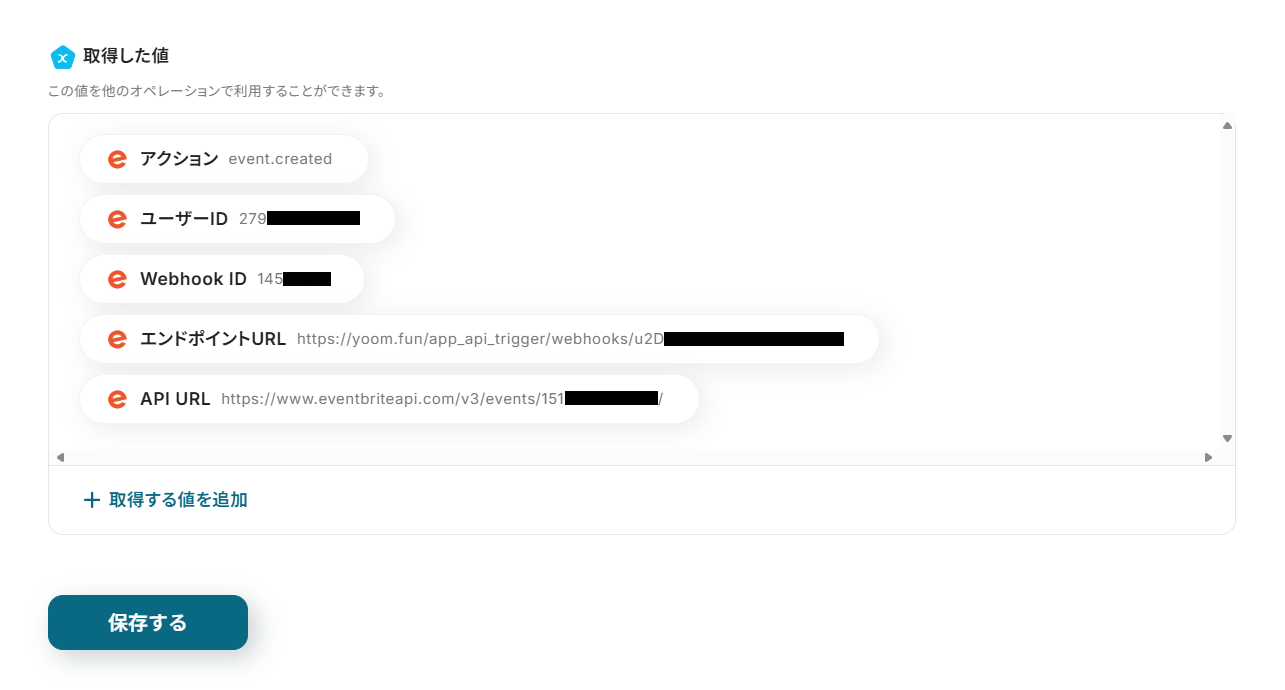
- ページ下部の「保存する」をクリック。
トリガーアクションの設定が完了し、フロー画面に戻ります。
ステップ4:イベントIDの抽出
イベントの詳細情報(イベント名など)の取得にはイベントIDを使用します。
イベントIDはトリガーアクションで取得した「API URL」の末尾に記載されているため、AI機能によってIDだけを抽出していきましょう。
- AIオペレーションの「テキストからデータを抽出する」をクリック。
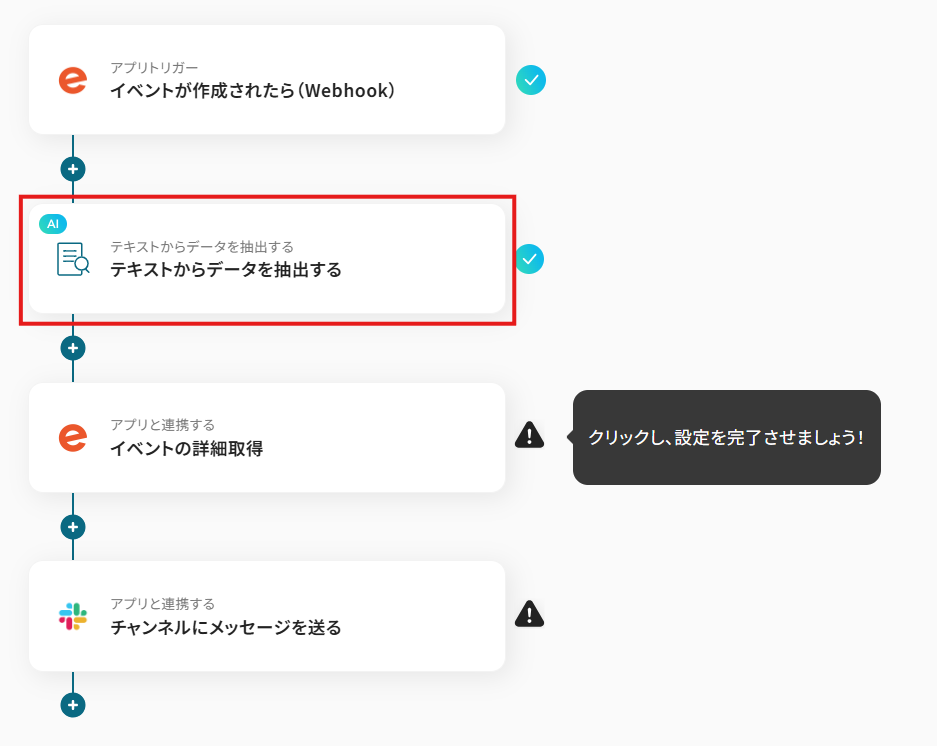
- 適宜「タイトル」を変更。
- 目的に応じて「変換タイプ」を選択。ここではURLから抽出するため、最小の文字数で問題ありません。
※データを抽出するテキストの文字数によってタスク数が変わります。
※ 長文テキストからデータを抽出する場合には「変更する」をクリックし、任意の変換タイプを選択してください。
()内のタスクを消費しますので、使用プランやデータの容量によって選択してください。料金プランについて | Yoomヘルプセンター
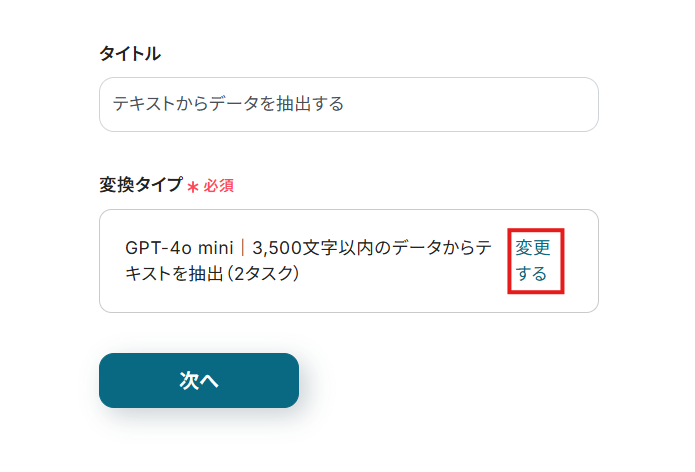
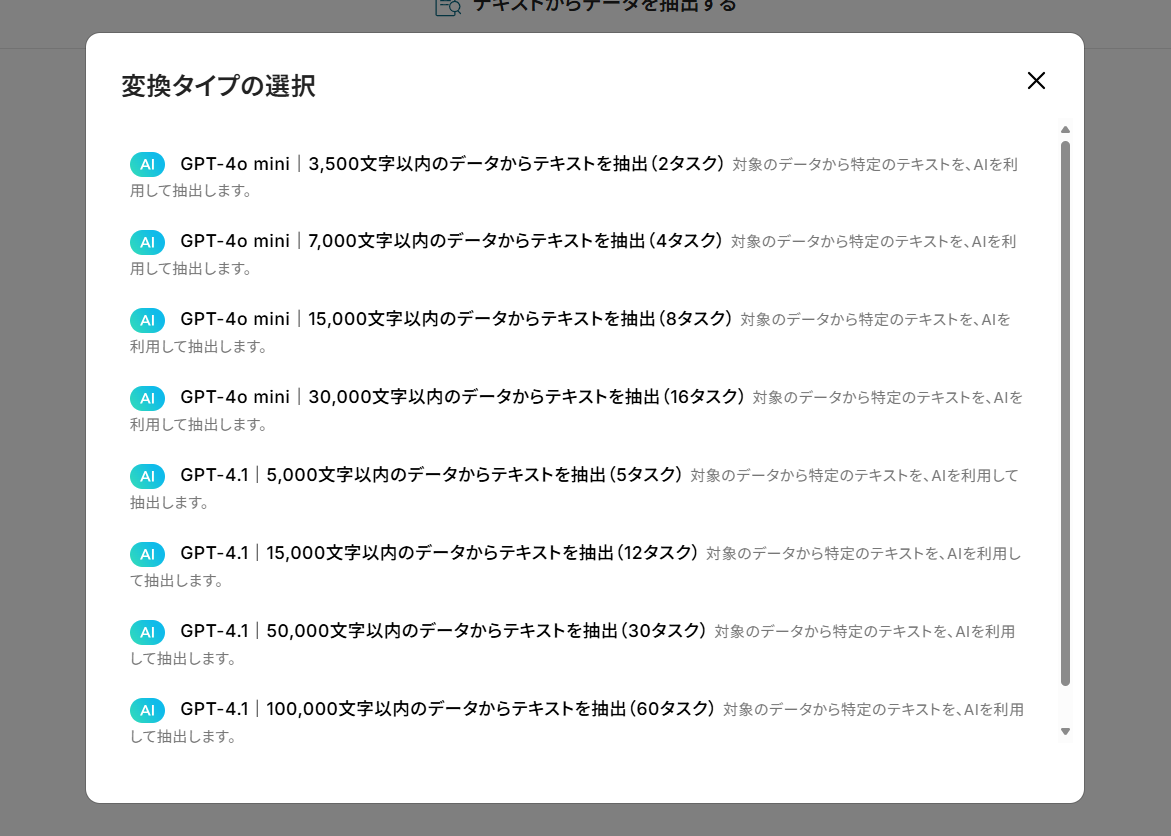
- 「次へ」をクリック。
- 「対象のテキスト」にはデフォルトで、トリガーアクションで取得したAPI URLが設定されています。
削除してしまった場合には、入力欄クリック時に表示されるトリガーアクションメニューから「API URL」を選択してください。
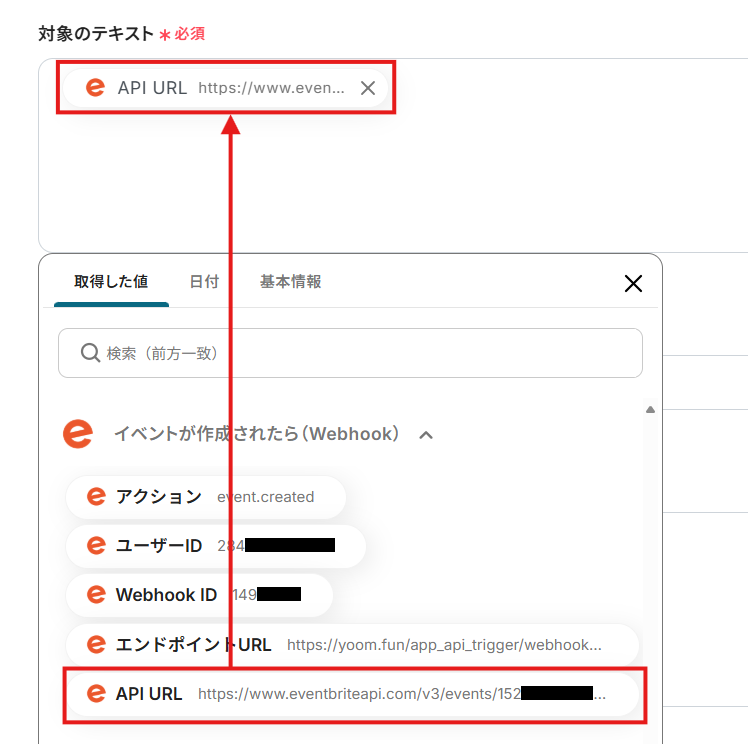
- 「抽出したい項目」に、目的に応じて任意の項目を設定。
ここはデフォルトの「イベントID」のまま進めます。
- 必要に応じて「指示内容」に抽出時の指示を設定。
ここもデフォルトのまま進めましょう。URLの末尾の数字のみ抽出するよう指示しています。
- 設定を確認したら、「テスト」をクリック
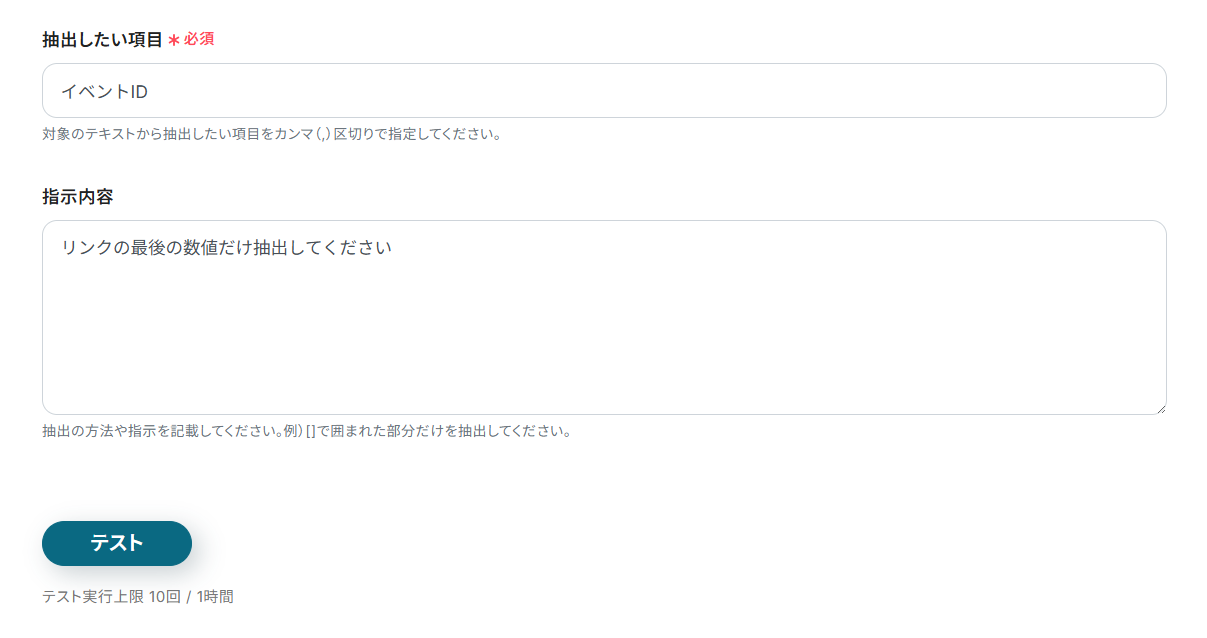
- テストに成功すると、URLから抽出されたイベントIDが「取得した値」に追加されます。
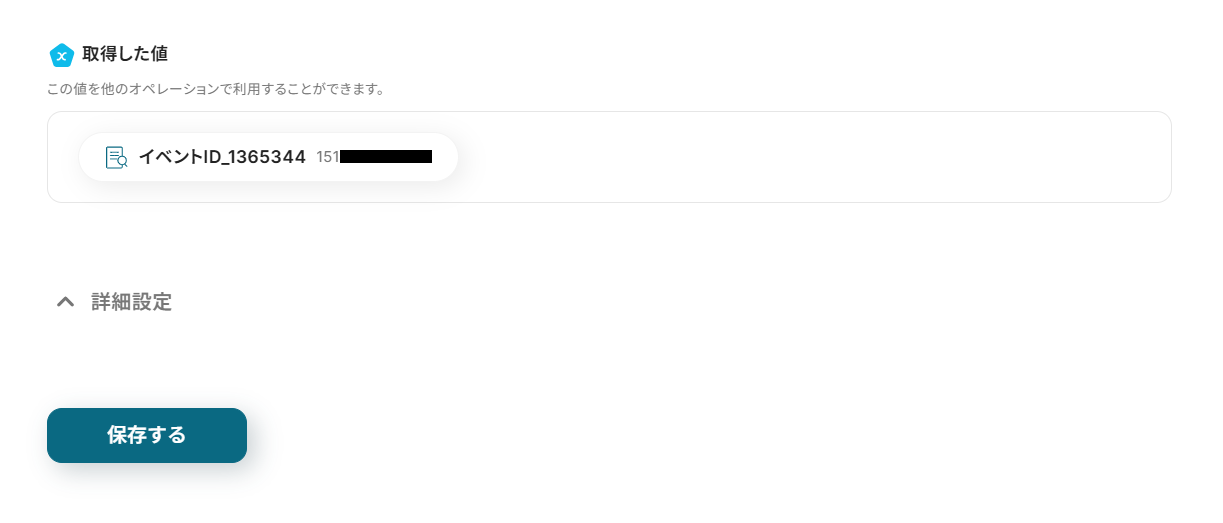
- ページ下部の「保存する」をクリック。
ステップ5:イベント詳細の取得
それでは、抽出したイベントIDを用いてイベント詳細を取得しましょう。
- Eventbriteの「イベントの詳細取得」をクリック。
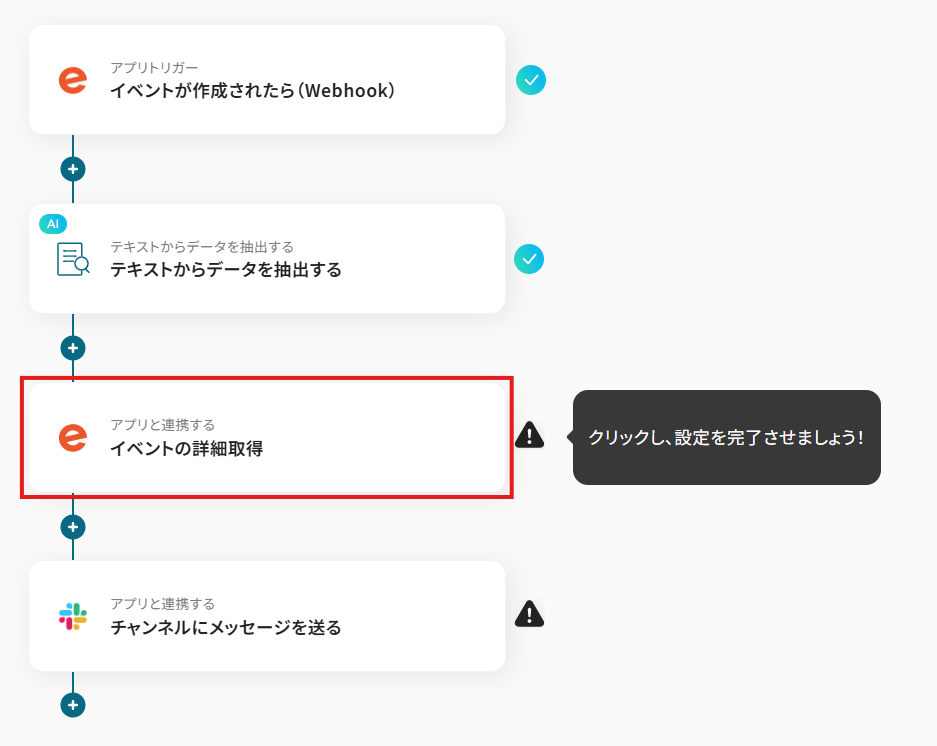
- 適宜「タイトル」を変更。
- 連携アカウントとアクションを確認し、「次へ」をクリック。
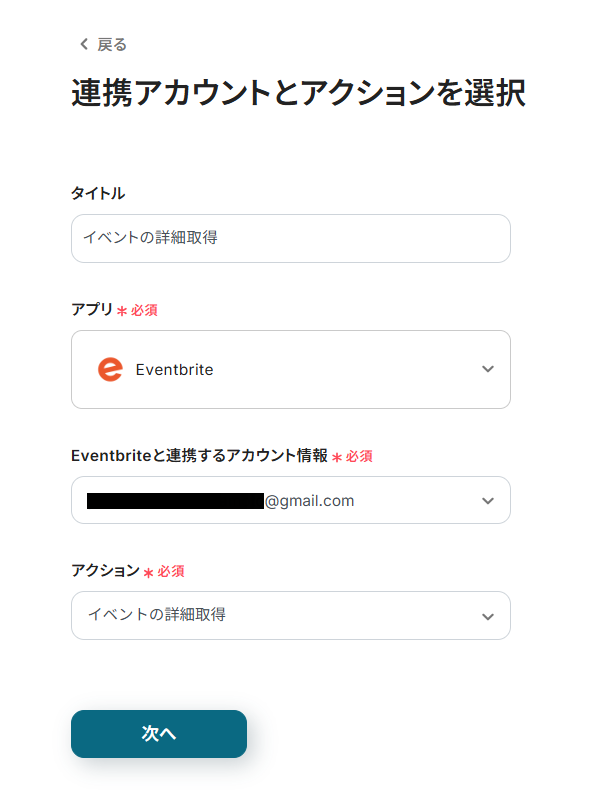
- 「イベントID」にはデフォルトで、ステップ4で抽出した値が設定されています。
削除してしまった場合には、入力欄クリック時に表示されるデータ抽出アクションメニューから「イベントID」を選択してください。
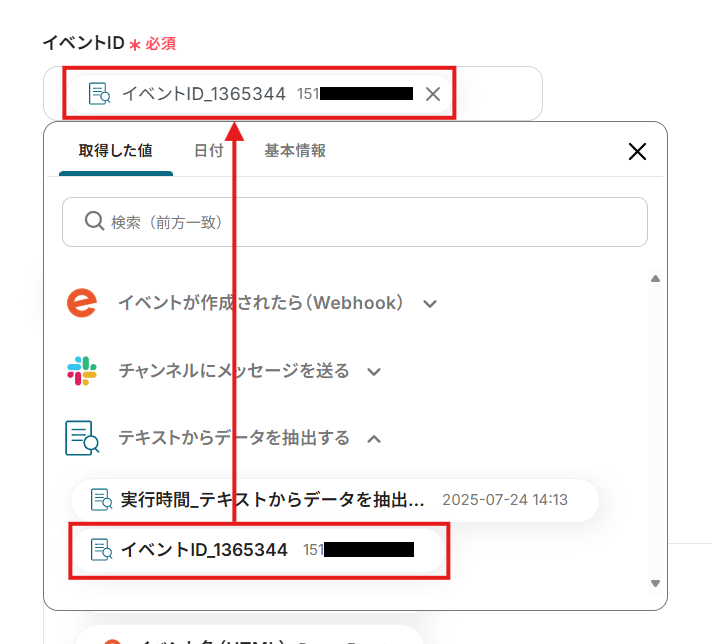
- 「テスト」をクリック。
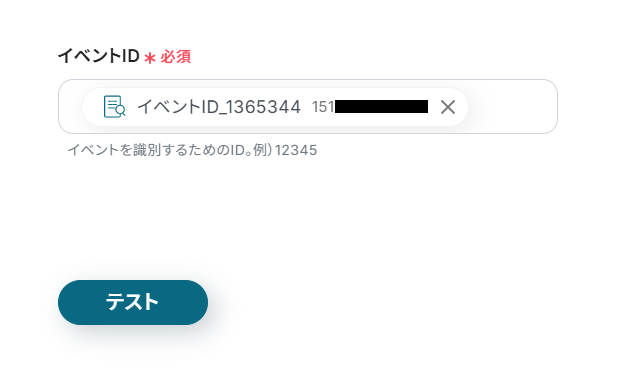
- テストに成功すると、「取得した値」にイベント詳細が追加されます。
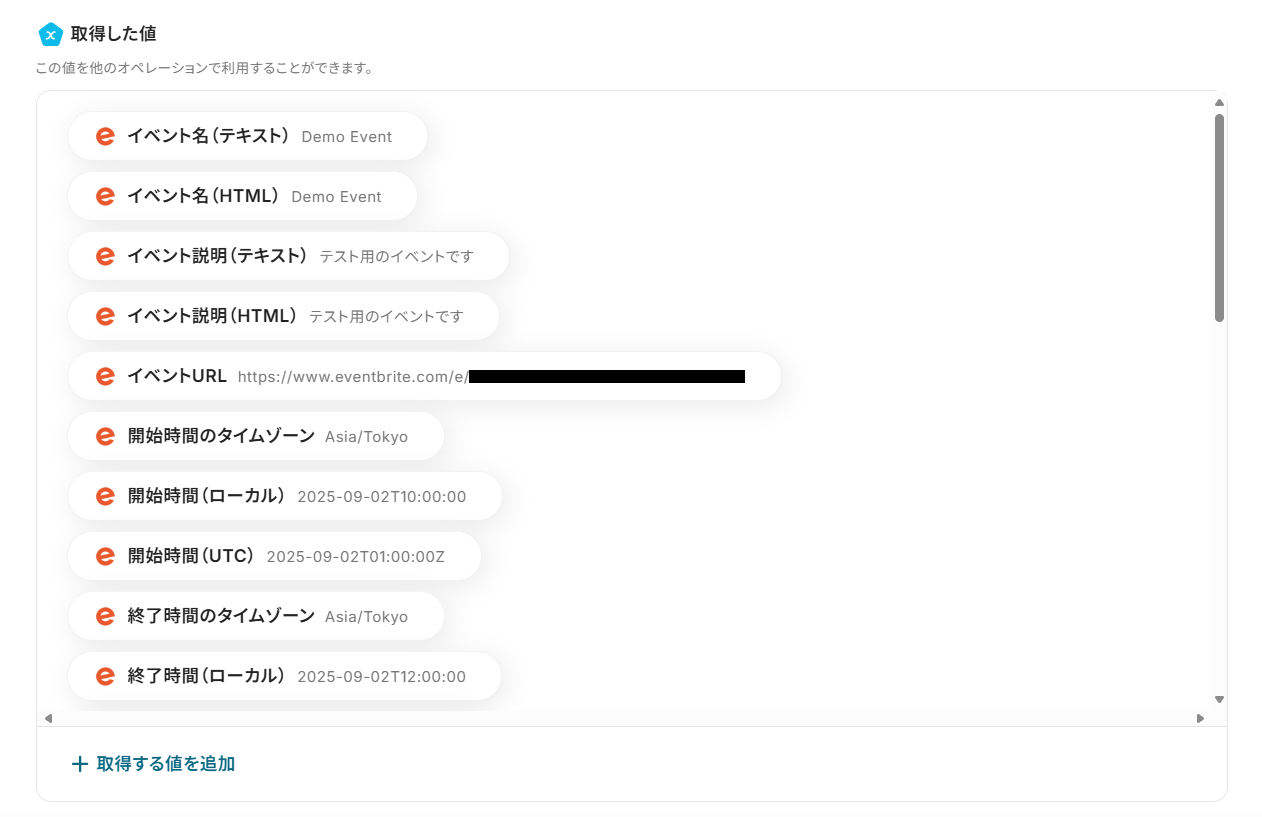
- テスト用に作成したイベントが取得されていることを確認し、ページ下部の「保存する」をクリック。
ステップ6:Slackへの通知
最後に、イベントの作成をSlackに通知しましょう。
- Slackの「チャンネルにメッセージを送る」をクリック。
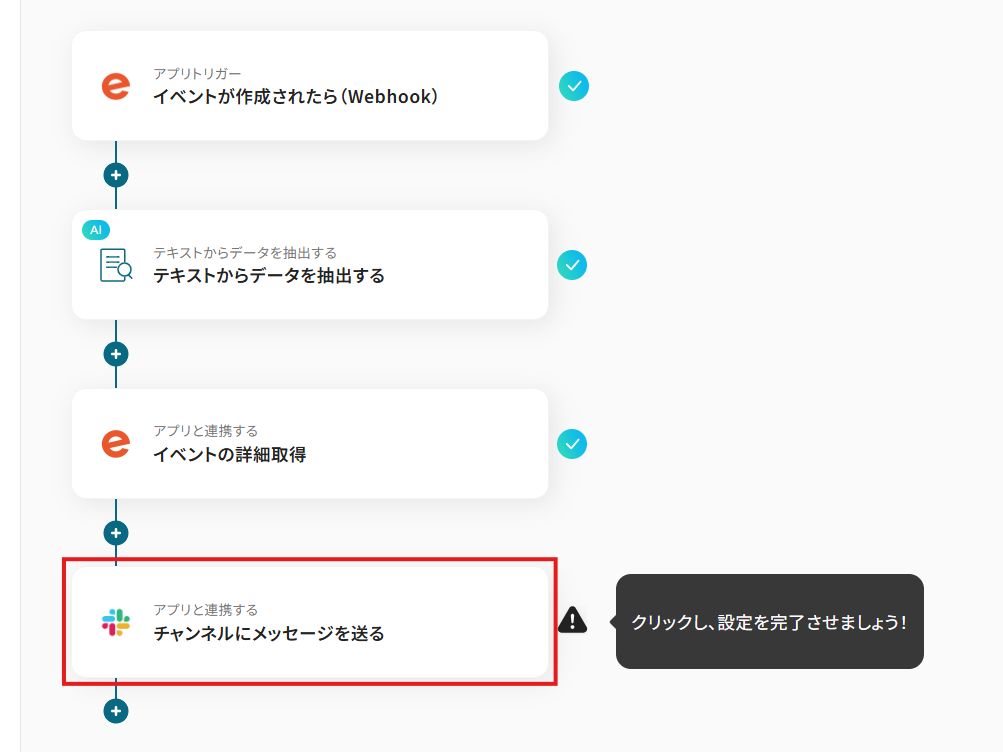
- 適宜「タイトル」を変更。
- 連携アカウントとアクションを確認し、「次へ」をクリック。
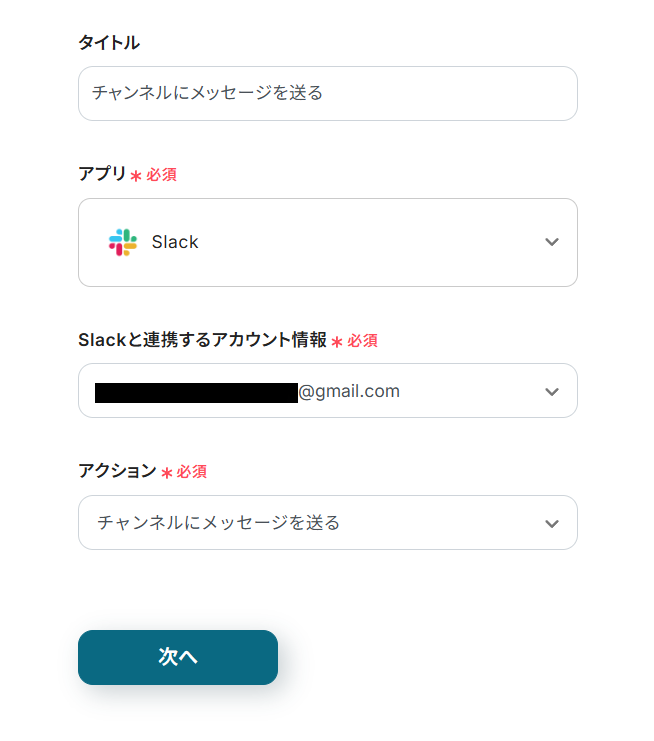
- 「投稿先のチャンネルID」にメッセージを投稿するチャンネルのIDを設定。
入力欄をクリックすると、連携しているSlackアカウントから候補が表示されるため、対象となるチャンネルを選択してください。
※ 検索欄にチャンネル名を入れることで候補が絞られます。
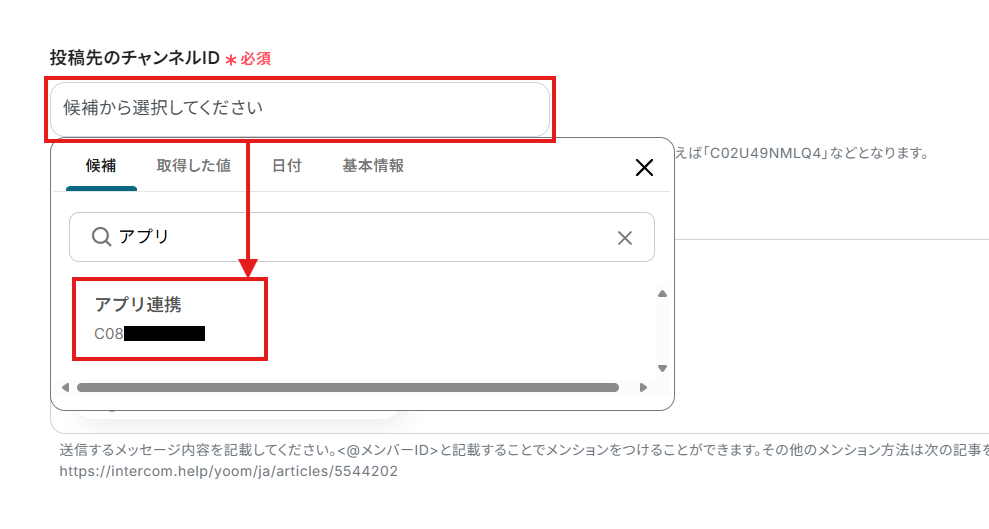
- 「メッセージ」に投稿内容を設定。
入力欄クリック時に表示されるイベント詳細取得アクションのメニューから、取得したイベントの各項目を選択できます。
項目をクリックすると、入力欄に{{項目名 取得した値}}という形で追加されます。
これらの値を用いて、イベントの作成を通知するメッセージを設定しましょう。
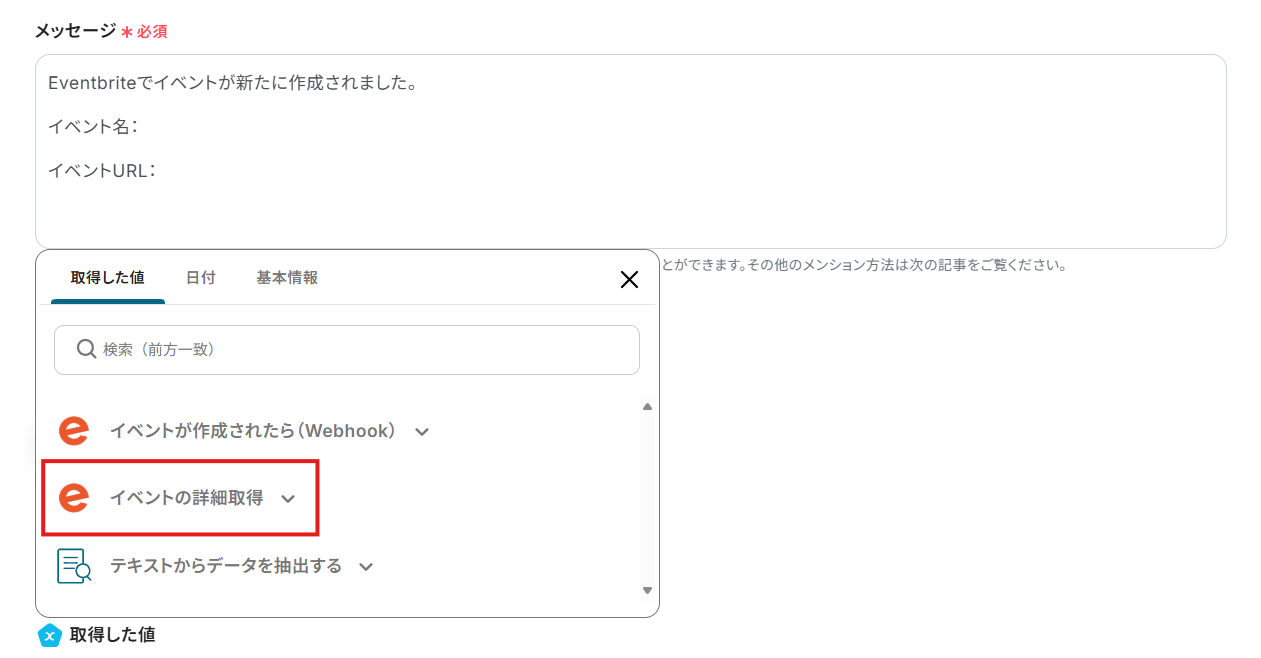
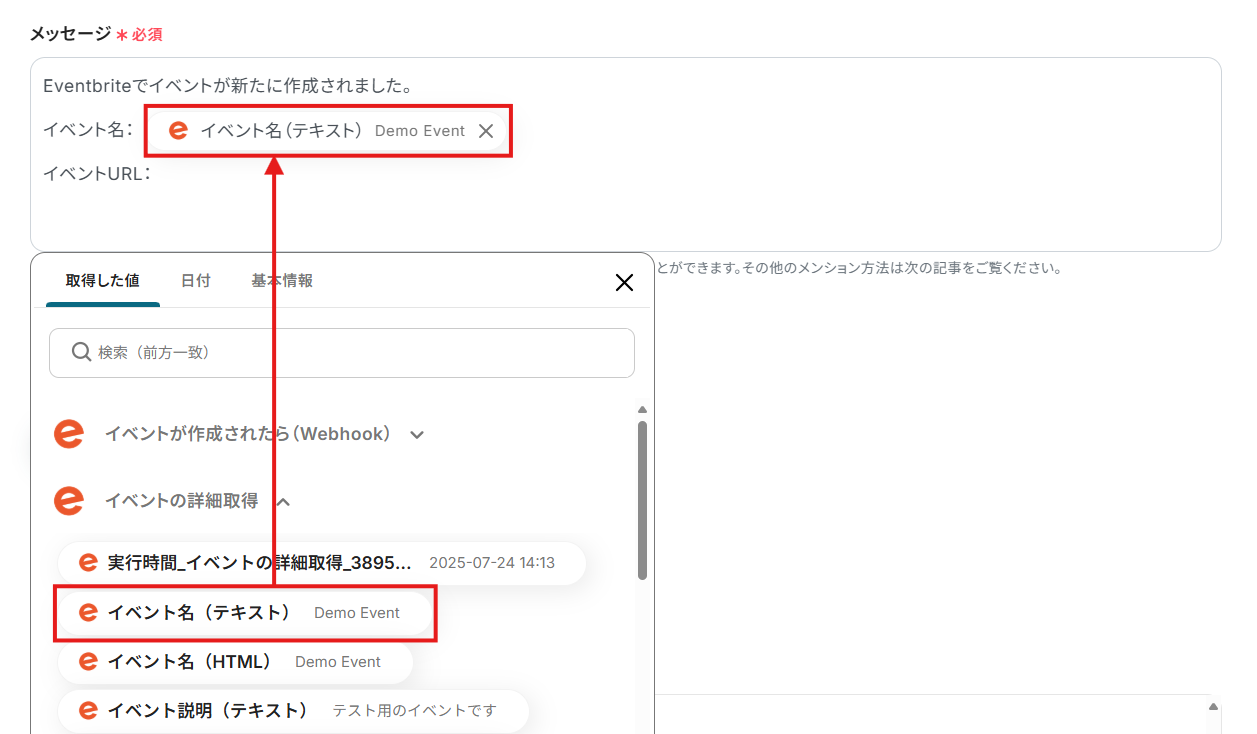
- 設定を終えたら、「テスト」をクリック。
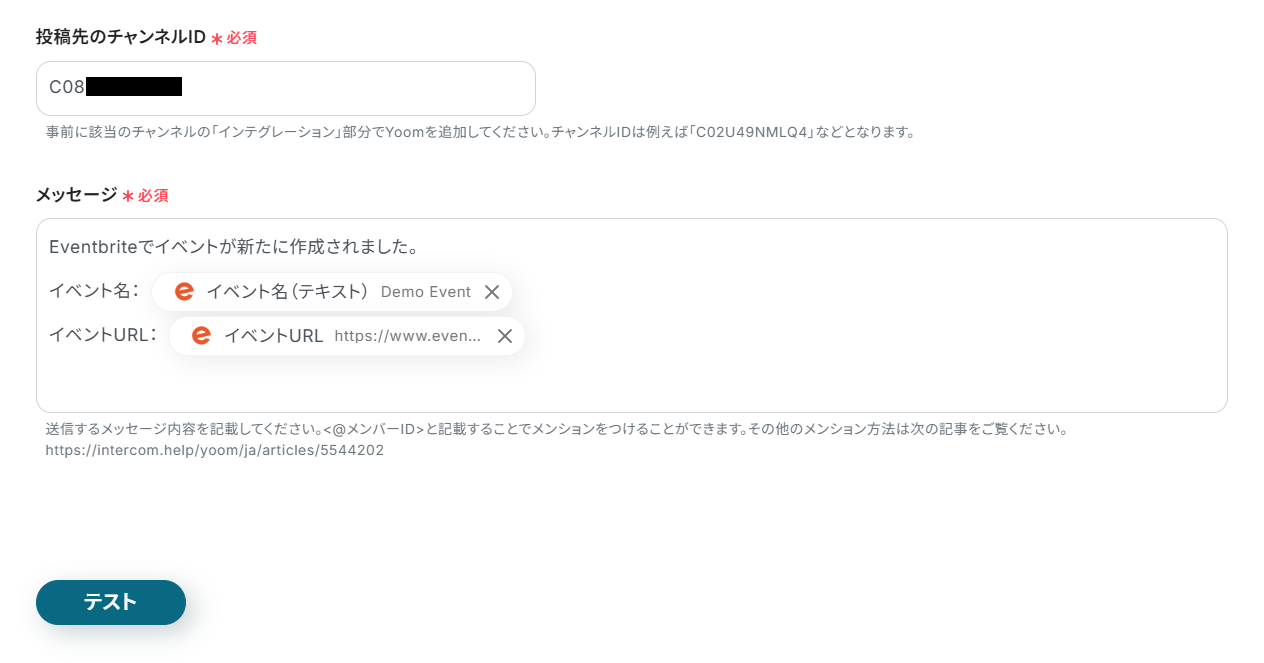
- テストに成功すると、指定したチャンネルにイベントの通知が投稿されます。
※ メッセージが送信できない場合には、指定したチャンネルにYoomアプリをインストールして再度お試しください。
※ 投稿されるメッセージの例
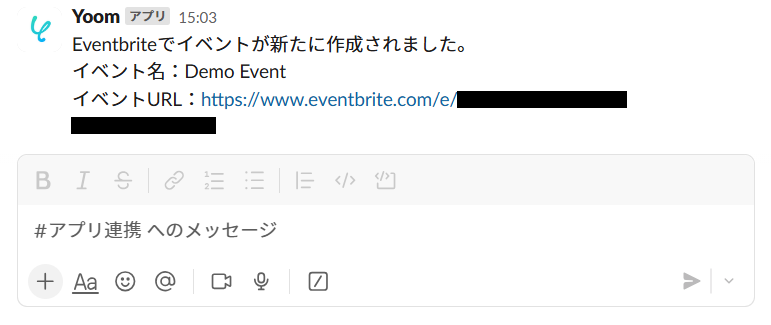
- 期待するメッセージが投稿されていることを確認し、ページ下部の「保存する」をクリック。
ステップ7:フロー稼働の準備
フロー画面に戻り、「全ての設定が完了しました!」と表示されていればフローの設定は完了です。
早速フローを稼働させるのであれば、「トリガーをON」をクリックします。
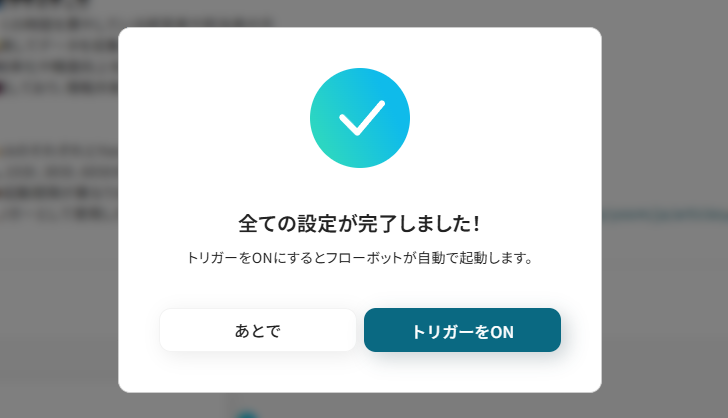
あとで稼働させる場合は、フロー画面のトリガースイッチをクリックすることで、トリガーをONにできます。
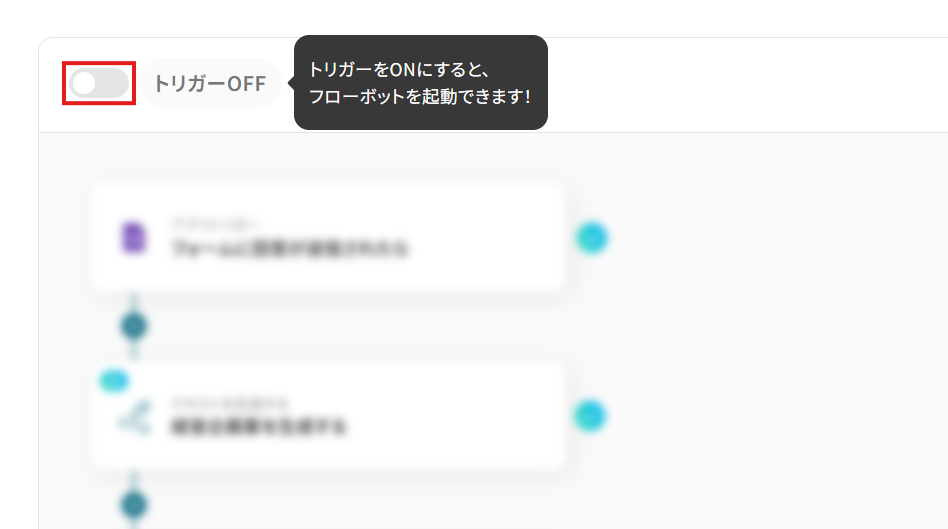
トリガーをONにしたら、実際に動作することを確認しましょう。
Eventbriteでイベントを作成し、そのイベント情報がSlackの指定したチャンネルに通知されていれば成功です。
今回のフローボットをベースに、他にも様々な作業の自動化が実現できます!
ぜひ、Yoomの便利な機能をお試しください。
EventbriteAPIを活用した自動化の例
今回紹介した事例以外でも、Yoomではさまざまなサービスとの連携が可能で、それぞれに対応したテンプレートが用意されています。
普段使用しているサービスと連携できるテンプレートを活用して、Eventbriteを使った業務フローを自動化しましょう!
1. フォーム・スプレッドシートからのEventbriteイベント作成
Googleフォーム、Typeform、Jotform、Tally、Zoho Formsなど、多様なフォームからの回答をトリガーに、Eventbriteにイベントを自動作成できます。
これにより、参加者からの情報収集とイベント作成プロセスを効率化し、手動での情報入力の手間を削減します。
Googleフォームの回答内容をもとにEventbriteにイベントを作成する
試してみる
■概要
「Googleフォームの回答内容をもとにEventbriteにイベントを作成する」ワークフローを利用すると、イベント作成の手間が省けます。
Googleフォームの回答を自動で取り込み、Eventbriteでのイベント作成がスムーズになります。
■このテンプレートをおすすめする方
・Googleフォームを利用して顧客や参加者からの情報収集を行っている方
・収集したデータをもとにイベントやセミナーの開催を迅速に決定したい方
・手動でのデータ処理やイベント作成に手間を感じている方
・イベント管理ツールとしてEventbriteを利用している方
・Eventbriteを利用してイベント情報をスピーディに公開し、参加者を募りたいと考えている方
・イベント管理者として、イベント作成や参加者管理の手間を減らしたい方
■注意事項
・GoogleフォームとEventbriteのそれぞれとYoomを連携してください。
・トリガーは5分、10分、15分、30分、60分の間隔で起動間隔を選択できます。
・プランによって最短の起動間隔が異なりますので、ご注意ください。
・Googleフォームをトリガーとして使用した際の回答内容を取得する方法は下記を参照ください。
https://intercom.help/yoom/ja/articles/6807133
Jotformの内容をもとにEventbriteにイベントを作成する
試してみる
■概要
「Jotformの内容をもとにEventbriteにイベントを作成する」ワークフローを利用すると、作業工数を削減できます。
JotformのデータをもとにEventbriteのイベントを自動で設定するため、作業の手間が省けます。
■このテンプレートをおすすめする方
・Jotformを利用してイベント登録フォームを作成・管理している方
・Eventbriteでイベントを公開し、参加者を募集している方
・イベントの情報をスピーディに反映させ、タイムリーに公開したいと考える方
・手動でのイベント情報入力に時間を割かれたくない方
・イベント関連の作業を効率化し、業務の効率を上げたい方
・多数のイベントを管理しており、自動化で負担を軽減したいと考える方
■注意事項
・JotformとEventbriteそれぞれとYoomを連携してください。
・JotformのWebhook設定方法は下記をご参照ください。
https://intercom.help/yoom/ja/articles/8105581
Zoho Formsの回答内容をもとにEventbriteにイベントを作成する
試してみる
■概要
「Zoho Formsの回答内容をもとにEventbriteにイベントを作成する」ワークフローを利用すると、Zoho Formsの回答内容からEventbriteでのイベント作成が簡単になります。
手作業の手間を省けるため、効率的にイベント管理が可能です。
■このテンプレートをおすすめする方
・Zoho Formsを活用してイベント参加者の情報を収集している方
・Eventbriteを利用してイベントを管理している方
・イベント情報を迅速にEventbriteに反映させたい方
・参加登録データの手動入力やデータ移行に手間を感じている方
・イベントの参加者リストや申込状況をスピーディに把握したい方
・一貫したイベント管理フローを確立し、業務効率化を図りたい方
■注意事項
・Zoho FormsとEventbriteのそれぞれとYoomを連携してください。
・Zoho FormsのWebhook設定方法については下記をご覧ください。
https://intercom.help/yoom/ja/articles/9924708
Tallyの回答内容をもとにEventbriteにイベントを作成する
試してみる
■概要
「Tallyの回答内容をもとにEventbriteにイベントを作成する」ワークフローは、イベント作成の手間を省きます。
回答内容が自動で反映されるため、手作業が減り時間を節約できます。
■このテンプレートをおすすめする方
・Tallyを用いてフィードバックやアンケートを収集管理している方
・Tallyの回答内容を迅速に活用してイベントを企画したいと考えている方
・手作業でのイベント情報の入力に手間を感じている方
・Eventbriteを活用してイベント管理を行っている企業
・Tallyの回答内容をもとにスピーディにイベントページを作成したい方
・イベント企画を行う際の作業を効率化したいと思う方
・マーケティングや集客の担当をしており、ツールを活用して業務を自動化したいと考えている方
■注意事項
・TallyとEventbriteのそれぞれとYoomを連携してください。
Typeformの回答内容をもとにEventbriteにイベントを作成する
試してみる
■概要
「Typeformの回答内容をもとにEventbriteにイベントを作成する」ワークフローを利用すると、Typeformの回答内容が自動的にEventbriteに反映されます。
手作業が減ることで、効率的にイベントの作成が可能になります。
■このテンプレートをおすすめする方
・Typeformを利用してアンケートやフォームの回答を収集している方
・イベントやセミナーを定期的に開催しており、その運営をスムーズに行いたい方
・Eventbriteを利用してイベントの登録や管理を行っている方
・Typeformで収集した回答内容を迅速にEventbriteに反映させたいと考えている方
・手作業による転記ミスやデータの重複を避けたい方
・イベント管理を自動化して業務効率を向上させたい方
■注意事項
・TypeformとEventbriteのそれぞれとYoomを連携してください。
また、Google スプレッドシートへの行追加をトリガーに、Eventbriteにイベントを自動作成もできます。
これにより、スプレッドシートで管理しているイベント情報を直接Eventbriteに連携させ、イベント企画から告知までのプロセスを効率化します。
Google スプレッドシートに行が追加されたら、Eventbriteにイベントを作成する
試してみる
■概要
イベント開催のたびに、管理しているGoogle スプレッドシートの情報をもとにEventbriteへ手動でイベント登録をしていませんか。この繰り返し作業は時間がかかるだけでなく、コピー&ペーストのミスを誘発する原因にもなりかねません。このワークフローは、EventbriteのAPI連携をノーコードで実現し、Google スプレッドシートに行を追加するだけで、自動でEventbriteにイベントを作成します。これにより、イベント登録業務を効率化し、担当者の負担を軽減します。
■このテンプレートをおすすめする方
・Google スプレッドシートでイベント情報を管理し、Eventbriteへの手入力に手間を感じている方
・EventbriteのAPIなどを活用したイベント登録の自動化で、業務効率化を図りたいマーケティング担当者の方
・繰り返し発生するイベント登録作業の時間を短縮し、ヒューマンエラーを防止したい方
■注意事項
・EventbriteとGoogle スプレッドシートのそれぞれとYoomを連携してください。
・トリガーは5分、10分、15分、30分、60分の間隔で起動間隔を選択できます。
・プランによって最短の起動間隔が異なりますので、ご注意ください。
2. Eventbriteイベントからのデータ連携と通知
Eventbriteで注文作成や参加者登録、イベント更新・作成をトリガーに、自動でデータ連携や通知を行います。
具体的には、注文情報をNotionやMicrosoft Excelに追加したり、参加者情報をActiveCampaignにコンタクトとして作成したりできます。
さらに、イベントの動きをMicrosoft TeamsやSlackに通知することも可能です。これにより、イベントの状況把握、参加者管理、関係者への情報共有を自動化し、業務効率を向上させます。
Eventbriteでイベントが更新されたら、Microsoft Teamsに通知する
試してみる
■概要
Eventbriteで管理しているイベント情報が更新された際、関係者への共有を手作業で行うことに手間を感じていませんか。また、共有漏れや伝達の遅延が発生することもあるかもしれません。このワークフローを活用すれば、Eventbriteのイベント更新をトリガーとして、自動でMicrosoft Teamsに通知を送信できます。EventbriteのAPIを利用した連携により、こうした共有作業を自動化し、迅速かつ正確な情報伝達を実現します。
■このテンプレートをおすすめする方
・Eventbriteでのイベント更新情報を、手作業でチームに共有しているイベント運営担当者の方
・Microsoft Teamsを主要な連絡ツールとしており、情報伝達をより迅速にしたいと考えている方
・EventbriteのAPIなどを活用して、イベント管理に関連する一連の業務を効率化したい方
■注意事項
・EventbriteとMicrosoft TeamsのそれぞれとYoomを連携してください。
・Microsoft365(旧Office365)には、家庭向けプランと一般法人向けプラン(Microsoft365 Business)があり、一般法人向けプランに加入していない場合には認証に失敗する可能性があります。
Eventbriteで参加者が登録されたらActiveCampaignにコンタクトを作成する
試してみる
■概要
「Eventbriteで参加者が登録されたらActiveCampaignにコンタクトを作成する」フローは、イベント参加者の登録情報を自動的にActiveCampaignに連携する業務ワークフローです。これにより、手動でのデータ入力が不要となり、効率的なマーケティング活動が可能になります。イベント運営とメールマーケティングをスムーズに統合し、参加者とのコミュニケーションを強化しましょう。
■このテンプレートをおすすめする方
・EventbriteとActiveCampaignを活用してイベント管理やメールマーケティングを行っている方
・参加者情報の手動入力に時間を取られ、業務効率化を図りたいイベントオーガナイザー
・マーケティング活動において、正確なデータ連携を重視しているマーケター
■注意事項
・Eventbrite、ActiveCampaignのそれぞれとYoomの連携設定が必要です。
・分岐はミニプラン以上のプランでご利用いただける機能(オペレーション)となっております。フリープランの場合は設定しているフローボットのオペレーションはエラーとなりますので、ご注意ください。
・ミニプランなどの有料プランは、2週間の無料トライアルを行うことが可能です。無料トライアル中には制限対象のアプリや機能(オペレーション)を使用することができます。
Eventbriteで注文が作成されたらMicrosoft Excelに追加する
試してみる
■概要
「Eventbriteで注文が作成されたらMicrosoft Excelに追加する」ワークフローは、イベント管理の効率化を図るための業務ワークフローです。Eventbriteでのチケット販売や参加者情報の管理は手間がかかることがありますが、このワークフローを利用すれば、自動的に注文データがMicrosoft Excelに転送されます。これにより、データの一元管理が容易になり、集計や分析作業がスムーズに行えます。イベント運営における情報管理の負担を軽減し、より効果的なイベント運営をサポートします。
■このテンプレートをおすすめする方
・Eventbriteを使用してイベントのチケット販売や参加者管理を行っているイベントオーガナイザー
・Microsoft Excelでのデータ集計や分析作業を効率化したいビジネス担当者
・手動でのデータ転送に時間を取られ、業務の自動化を検討しているチームリーダー
■注意事項
・Eventbrite、Microsoft ExcelのそれぞれとYoomの連携設定が必要です。
・分岐はミニプラン以上のプランでご利用いただける機能(オペレーション)となっております。フリープランの場合は設定しているフローボットのオペレーションはエラーとなりますので、ご注意ください。
・ミニプランなどの有料プランは、2週間の無料トライアルを行うことが可能です。無料トライアル中には制限対象のアプリや機能(オペレーション)を使用することができます。
・Microsoft365(旧Office365)には、家庭向けプランと一般法人向けプラン(Microsoft365 Business)があり、一般法人向けプランに加入していない場合には認証に失敗する可能性があります。
Eventbriteで注文が作成されたらNotionに追加する
試してみる
■概要
「Eventbriteで注文が作成されたらNotionに追加する」フローは、イベント管理と情報整理をシームレスに連携させる業務ワークフローです。Eventbriteで参加者が注文を行うたびに、そのデータが自動的にNotionに追加されるため、手動でのデータ入力や管理の手間を大幅に軽減できます。これにより、イベントの参加状況や注文履歴を一元的に把握でき、効率的な運営が可能になります。また、YoomのAPI連携機能を活用することで、他のSaaSアプリとも簡単に統合できる柔軟性も魅力です。イベント運営者にとって、時間と労力を節約しつつ、正確なデータ管理を実現する理想的なワークフローと言えるでしょう。
■このテンプレートをおすすめする方
・Eventbriteを利用してイベントを開催し、参加者の注文を効率的に管理したいイベント運営者
・Notionを活用してイベントデータを整理・分析したいチームリーダーやプロジェクトマネージャー
・手動でのデータ入力に時間を取られ、業務効率化を図りたい事務担当者
■注意事項
・Eventbrite、NotionのそれぞれとYoomの連携設定が必要です。
・分岐はミニプラン以上のプランでご利用いただける機能(オペレーション)となっております。フリープランの場合は設定しているフローボットのオペレーションはエラーとなりますので、ご注意ください。
・ミニプランなどの有料プランは、2週間の無料トライアルを行うことが可能です。無料トライアル中には制限対象のアプリや機能(オペレーション)を使用することができます。
Eventbriteで特定条件に合う参加者が登録されたら、Microsoft Excelに追加する
試してみる
■概要
Eventbriteで開催するイベントの参加者管理は、重要な業務の一つですが、参加者が増えるにつれてMicrosoft Excelへの情報転記に手間を感じることはないでしょうか。手作業でのリスト作成は、時間がかかるだけでなく入力ミスの原因にもなり得ます。このワークフローは、EventbriteとMicrosoft Excelを連携させ、特定の条件に合致する参加者が登録された際に、自動で情報をリストに追加するものです。イベント運営における定型業務を自動化し、業務の効率化を実現します。
■このテンプレートをおすすめする方
・Eventbriteの参加者情報を手作業でExcelに転記し、管理しているイベント運営担当者の方
・EventbriteからExcelへのデータ移行を自動化し、参加者リスト作成の負担を軽減したい方
・特定の参加者情報のみを抽出し、マーケティングや営業活動に活用したいと考えている方
■注意事項
・EventbriteとMicrosoft ExcelのそれぞれとYoomを連携してください。
・トリガーは5分、10分、15分、30分、60分の間隔で起動間隔を選択できます。
・プランによって最短の起動間隔が異なりますので、ご注意ください。
・Microsoft365(旧Office365)には、家庭向けプランと一般法人向けプラン(Microsoft365 Business)があり、一般法人向けプランに加入していない場合には認証に失敗する可能性があります。
・分岐はミニプラン以上のプランでご利用いただける機能(オペレーション)となっております。フリープランの場合は設定しているフローボットのオペレーションはエラーとなりますので、ご注意ください。
・ミニプランなどの有料プランは、2週間の無料トライアルを行うことが可能です。無料トライアル中には制限対象のアプリや機能(オペレーション)を使用することができます。
Eventbriteでイベントが作成されたらSlackで通知する
試してみる
■概要
Eventbriteで新しいイベントを企画・作成した際、その情報を関係部署やチームメンバーに都度共有するのは手間がかかる作業ではないでしょうか。手作業での共有は、連絡漏れや遅延の原因にもなりかねません。このワークフローを活用すれば、EventbriteとAPIを連携させるような仕組みをノーコードで構築し、イベント作成と同時にSlackへ自動で通知できます。これにより、リアルタイムでの情報共有を実現し、イベント運営を円滑にします。
■このテンプレートをおすすめする方
・Eventbriteで作成したイベント情報を、手作業でチームに共有しているイベント担当者の方
・EventbriteとAPIを連携した情報共有の仕組みを、コードを書かずに構築したいと考えている方
・イベント情報の共有漏れを防ぎ、チーム間の連携をスムーズにしたいと考えている管理者の方
▪️注意事項
・EventbriteとSlackのそれぞれとYoomを連携してください。
まとめ
Eventbrite API連携を行うことで、イベント情報の共有や参加者管理といった定型業務が自動化され、作業時間の短縮とヒューマンエラーの防止に繋がります。
担当者がこうした手作業から解放されることで、イベント企画や集客戦略の立案といった、本来注力すべきコア業務に集中できる環境を整えられるでしょう!
今回ご紹介したような自動化は、ノーコードツール「Yoom」を活用することで、プログラミングの知識がない方でも直感的な操作で簡単に構築できます。
もし自動化に少しでも興味を持っていただけたなら、こちらから無料登録してYoomによる業務効率化を体験してみてください!